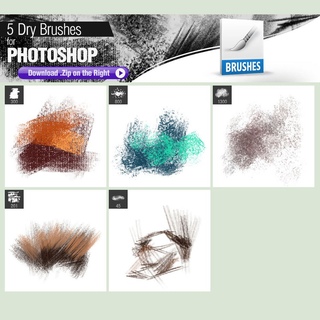Кисти фотошоп для волос: Кисть для фотошопа — Волосы скачать для фотошопа
Рисуем волосы (урок 3) / Creativo.one
В этом уроке будем учиться рисовать волосы, закрученные наверх. Здесь использовались только стандартные круглые кисти Фотошопа.
Не существует такого секрета, с помощью которого вы сможете с легкостью нарисовать красивые волосы. Для достижения хорошего результата нужна практика, практика и еще раз практика.
Весь смысл заключается в том, чтобы натренировать свою технику рисования волос. Рисование — это импровизация, а не повторение уроков. Вот вам несколько советов, а дальше, мышку в зубы и вперед!
Удачи!
1. Создадим новый слой. Круглой, среднего размера кистью нейтрального базового цвета, обозначьте основные формы прически.
2. Блики и тени обозначены с помощью небольших вариаций того же самого цвета. Большой круглой, с мягкими краями, кистью — грубые переходы цвета. Также на этом этапе автор подчистил неровные края ластиком маленького размера.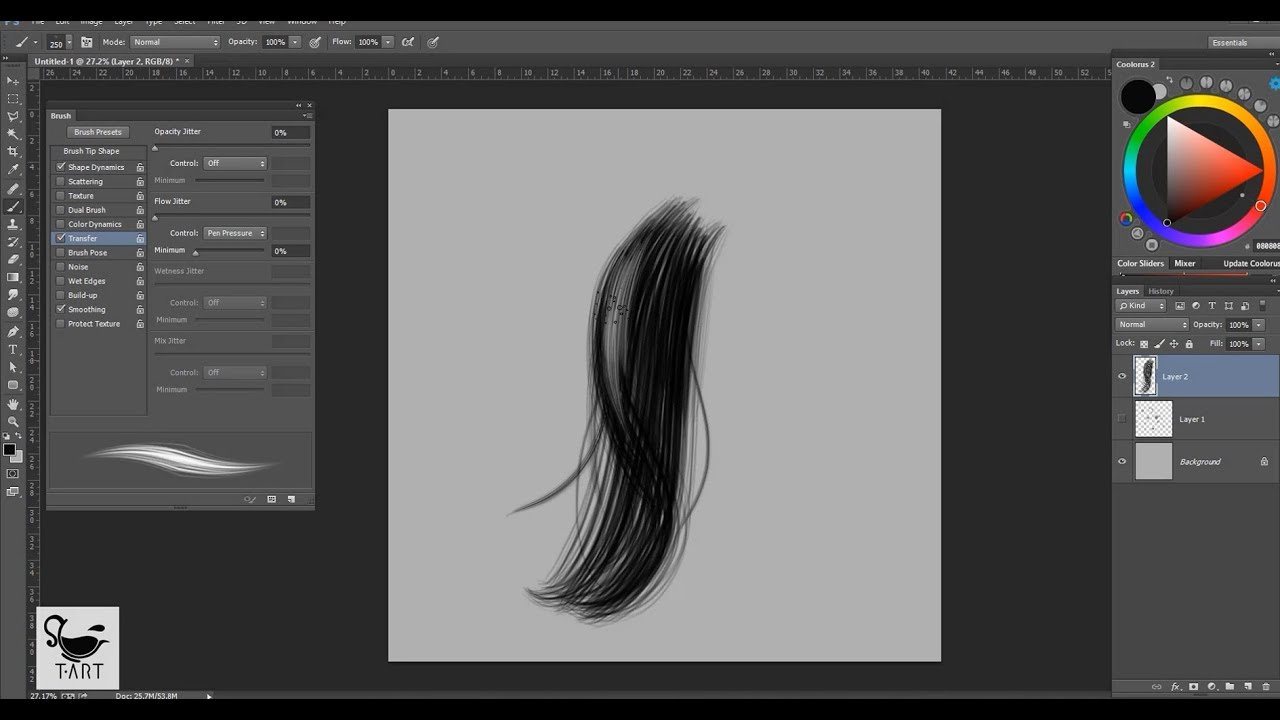
3. Продолжайте рисовать и перерисовывать до тех пор, пока не будете полностью удовлетворены результатом. Именно сейчас вы показываете отдельные пряди и их расположение относительно друг друга.
Правильный баланс бликов и теней очень важен, если вы хотите показать настоящую текстуру волос. В зависимости от вашего стиля рисования и того, как далеко расположен объект, если шаг проделан отлично, можно остановиться прямо сейчас. Но если вы рисуете портрет, где очень важны детали, лучше продолжить.
Можно заметить, что автор пока не нарисовал тонких волосков, только пряди — светлые поверх темных. Логично, что если вы хотите нарисовать восхитительные волосы, то нужно обозначить каждый волосок… тогда волосы не будут отличаться от настоящих.
Чтобы вам стал лучше понятен этот этап работы, автор взял обычное фото волос и размыл их с помощью фильтра. Детали исчезли. Теперь на фото можно увидеть только базовые формы и цветовые соотношения — то, что должно получиться у вас на этом этапе.
4. Маленькой кистью с мягкими краями обозначим четче тени от прядей — это добавит волосам объема. Более светлым и насыщенным цветом нарисуем блики. Опять-таки, мы не забываем про баланс светотени, чтобы не нарушить объемный вид.
5. Теперь сменим мягкую кисть на кисть с жесткими краями, чтобы детализировать прическу. Не спешите, иначе все испортите! Если направление/изгиб прядей будет неправильным, то это испортит все впечатление от рисунка. Для тех, кто до сих пор не понял принцип работы автор сделал анимированный гиф, демонстрирующий различные слои.
Заметьте, что используется всего 4 цвета и ни один из них не должен быть слишком темным или слишком светлым.
Финальный этап! Это в принципе просто продолжение четвертого шага, мы просто прорисуем отдельные маленькие прядки. Такие небольшие прядки по бокам очень важны для придания волосам реалистичности. Это также может подчеркнуть характер персонажа. Например, если волосы туго затянуты наверх, нет прядей, закрывающих глаза, то персонаж будет выглядеть строго и сурово, а если волосы затянуты слабо, вокруг много свободных прядок, то образ персонажа получится беззаботным.
Это также может подчеркнуть характер персонажа. Например, если волосы туго затянуты наверх, нет прядей, закрывающих глаза, то персонаж будет выглядеть строго и сурово, а если волосы затянуты слабо, вокруг много свободных прядок, то образ персонажа получится беззаботным.
Отдельные волоски можно прорисовывать только на финальном этапе. Это как завершающие штрихи. И на этой ноте… вуаля! Волосы! Они готовы! Заканчивайте чтение и отправляйтесь рисовать!
Автор: Katherine Dinger
Кисти фотошоп для волосы
100+ кистей для фотошопа волосы
Каждому пользователю фотошопа приходилось использовать кисти. С помощью этого инструмента вы легко можете создавать нужные эффекты несколько щелчками мыши.
В этой посте мы специально подобрали для вас самые лучшие кисти для фотошопа в виде волос. Вы можете использовать кисти с волосами для ретуширования портретов фото в фотошопе и рисования волос.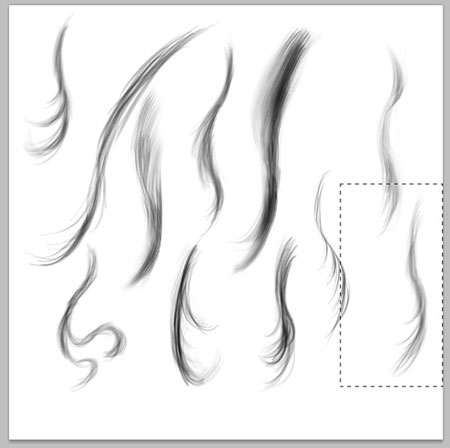
Кисти бесплатны и вы можете спокойно их использоваться в ваших работах.
Кисти волос для фотошопа
Скачать кисти волосы — набор 1
Набор кистей волосы — 2
Кисти волосы — 2
Волнистые и кудрявые волосы — кисти для фотошопа
Скачать кисти
Волосы, косы — кисти для фотошопа
Скачать набор
Нарисованные волосы
Скачать нарисованные волосы кисти
Набор кистей для фотошопа — волосы
Скачать
Набор кистей из волос — 2
Скачать набор 2
pixelbox.ru
Кисти для рисования волос
В дополнение к предыдущей подборке предлагаю Вам скачать отличные кисти для рисования волос в Фотошоп. Это ещё 5 наборов кистей, с помощью которых Вы сможете сделать ретушь и обработку волос. Совместимость со всеми версиями Фотошопа.
- В этот раз кисти для рисования волос для Вас создали авторы suicide-blonde, Angelina и 0907love. Я думаю, Вы прекрасно знаете, что делать с подобными наборами.

- Отдельно можно выделить два набора с кистями от авторов dierat и castrochew, так как в них Вы также найдете кисти для рисования кожи и меха.
- Я надеюсь, Вы нашли кисти, которые искали? Если нет, тогда посмотрите другую подборку, которая также содержит кисти для Фотошопа — Волосы.
Также интересное по теме:
Кисти для Фотошопа — Спирали
Кисти для Фотошопа — Блики
photoshop-orange.org
Кисти волос, локонов и причесок для Photoshop
11 января 2012 | Опубликовано в графика | 17 Комментариев »
Это подборка из множества бесплатных кистей Photoshop со ссылками для скачивания и примерами их использования. Кисти волос для Photoshop — штука удобная как для фотоманипуляций, так и обычного рисования. В сети несметное множество бесплатных кистей волос и прядей, и разумное использование их комбинаций сделает вашу работу поразительной и уникальной. Варьируйте оттенки, меняйте кисти — и вы серьезно повысите эффективность своего труда.
Варьируйте оттенки, меняйте кисти — и вы серьезно повысите эффективность своего труда.
Мягкие волосы от fly brush, старенький набор 2006 года. В бесплатном наборе две мягкие кисти волос — пушистая вертикальная прядка и наклоненная. Подойдет и для рисования шерсти, меха. Скачать набор кистей
Волосы, развевающиеся на ветру. Набор от dev frozenstocks для членов DeviantArt. В наборе 23 кисти прядок волос, из которых можно соорудить, пожалуй, любую прическу. В случае необходимости коммерческого использования автор просит связаться с ним. Скачать набор кистей
Кисти здоровых роскошных волос. Набор от Linzee777. Скачать набор кистей Автор не против любого бесплатного использования кистей, лишь просит оставлять ссылки на изображения, созданные с их помощью. Вот несколько фрагментов таких работ:
Кисти с готовыми аниме-прическами. Довольно удобно, особенно если приходится рисовать один персонаж несколько раз. По названию кисти сразу можно понять длину прически, ее стиль, проще говоря, «причесанность» и угол поворота головы.
Второй
Третий
Три кисти для создания слипшихся, растрепанных кончиков. Навевают немного мрачные мысли, и, судя по примерам работ, где их использовали — не только на меня ))) Скачать набор кистей
Примеры использования этого набора кистей волос:
Еще старенький набор кистей волос. 12 прядок прямых, немного пушистых волос. Скачать набор кистей
Примеры использования этого набора кистей волос:
Прядки и локоны, работают только для Photoshop CS*. Скачать набор кистей
Скачать набор кистей
Скачать набор кистей
Скачать набор кистей
Скачать набор кистей
Примеры использования этого набора кистей волос:
Семь простых кистей для рисования волос вручную, годятся для PS 7 и выше. Довольно удобные и эффективные, ниже — парочка примеров использования этого набора кистей волос.
Примеры использования этого набора кистей волос:
Отличный набор очень четких, резких кистей прядок волос. Каждая волосинка отдельно, словно развеваемая сильным потоком ветра. Скачать набор кистей
Примеры использования этого набора кистей волос:
Набор кистей причесок в стиле эмо. Небольшие и нерезкие, но как основа вполне могут сгодится. Скачать набор кистей
Четыре отличного качества кисти волос, из моего любимого набора для рисования причесок с 2008 года. Скачать набор кистей
Эти кисти прядок волос помогут вам нарисовать настоящие волосы, или просто сделать уже существующую прическу пышнее и привлекательнее Скачать набор кистей
Кисти готовых женских причесок Скачать набор кистей
Кисти широких длинных прядок волос Скачать набор кистей
Набор кистей с прядями вьющихся волос. Скачать набор кистей
Этими кистями удобно будет делать основу для волос или меха. Потом неплохо разнообразить дополнительными штрихами.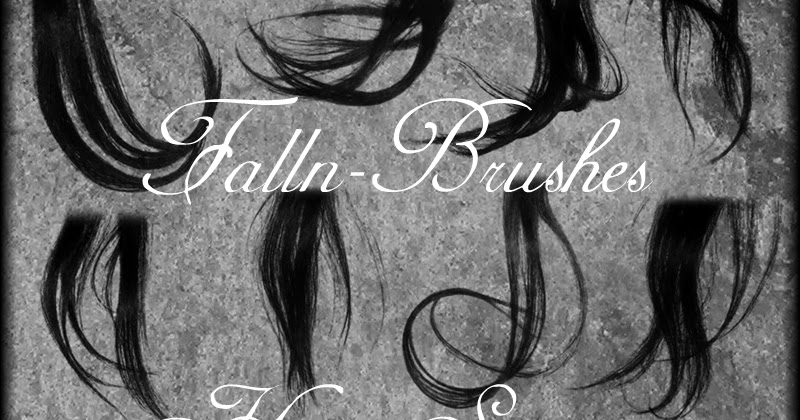 Скачать набор кистей
Скачать набор кистей
Вьющиеся кудри, локоны Скачать набор кистей
Еще набор кистей прядок волос, автор не против бесплатного использования. Скачать набор кистей
8 кисточек локонов и косичек Скачать набор кистей
Три набора кистей с разными прядками волос Скачать набор кистей
Скачать набор кистей
Скачать набор кистей
Нбор кистей для создания тонких, крашенных волос Скачать набор кистей
Кисти Photoshop — тонкие длинные горизонтальные пряди Скачать набор кистей
Скачать набор кистей
5 наборов кистей волос от MaureenOlder Скачать набор кистей
Скачать набор кистей
Скачать набор кистей
Скачать набор кистей
Скачать набор кистей
И еще один удачный набор кистей волос Скачать набор кистей
www.dejurka.ru
Бесплатные кисти для фотошоп — пряди волос
Очень полезная кисть для фотошопа — пряди волос. Поможет Вам нарисовать настоящие волосы, или просто сделать уже существующую прическу пышнее и привлекательнее. Варьируйте оттенки, меняйте кисти — и вы серьезно повысите эффективность своего труда.
Варьируйте оттенки, меняйте кисти — и вы серьезно повысите эффективность своего труда.
1. Кисти волос
Скачать
2. Кисти волос для фотошоп
Скачать
3. Кисти волосы
Скачать
4. Набор кистей для волос
Скачать
5. Кисти волос
Скачать
6. Волосы
Скачать
7. Кисти для photoshop волосы
Скачать
8. Комплект кистей волос
Скачать
9. Кисти волосы
Скачать
10. Набор кистей для волос
Скачать
11. Кисти для волос
Скачать
12. Кисти для кожи и волос
Скачать
13. Кисти волос с кудрями
Скачать
14. Кисти волосы
Скачать
15. Волосы — кисти для фотошоп
Скачать
16. Волосы PHOTOSHOP
Скачать
17. Крашеные волосы — кисти для Photoshop
Скачать
18.
 Набор их 11 кистей волос
Набор их 11 кистей волосСкачать
19. Набор из 15 кистей волос
Скачать
20. Женские Волосы Кисти для Фотошоп
Скачать
21. Кисти волос для PHOTOSHOP
Скачать
22. Кисти волос
Скачать
23. Кисти для фотошоп — волосы
Скачать
24. Кисти волос
Скачать
25. 10 кистей волос
Скачать
Статьи по теме
designe-r.in.ua
Урок 30 Как пригладить волосы в фотошопе
В этом уроке мы поговорим про гламурную ретушь волос в фотошопе. Я покажу вам как можно сделать ретушь волос в фотошопе, чтобы волосы выглядели как у девушек из рекламы шампуня.
Урок рассчитан на средний уровень владения программой, но попробовать выполнить урок могут и новички.
Я взяла фотографию из интернета, с которой буду работать. Фотография небольшая, но нам важно просто понять принцип действия.
Метод 2: Восстанавливающая кисть (Healing Brush Tool)
представляет собой более усовершенствованный вариант инструмента «Штамп» (Clone Stamp).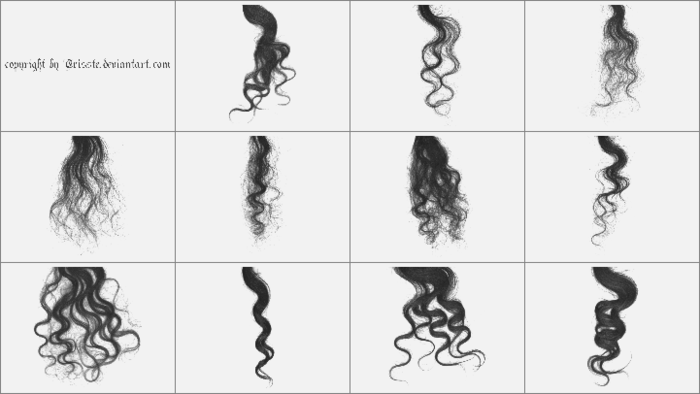 Как и «Штамп», «Восстанавливающая кисть» копирует цвет, светимость и текстуру из области-образца и переносит на целевую область. Отличие заключается в том, «Восстанавливающая кисть» использует математические алгоритмы Photoshop для органичного и естественного вписывания клонированных пикселей в целевую область.
Как и «Штамп», «Восстанавливающая кисть» копирует цвет, светимость и текстуру из области-образца и переносит на целевую область. Отличие заключается в том, «Восстанавливающая кисть» использует математические алгоритмы Photoshop для органичного и естественного вписывания клонированных пикселей в целевую область.
«Восстанавливающая кисть» отлично подходит для удаления пятен, прыщей, нежелательных волос на лице и теле, удаления пыли и т.д. Инструмент во многих случаях работает лучше, чем «Штамп», т.к. техника клонирования основывается на том, что вставляется не точная копия участка, а пиксели областей выборки плавно сливается в месте цели с окружающей средой.
Используйте этот инструмент для более сложных фонов и текстур — везде, где применение «Штампа» неэффективно. Вы также можете применить его для очистки артефактов работы Штампа, сохраняя текстуру. Я использую его для удаления волос, которые заходят лицо или на одежду, для того, чтобы их удалить, сохранив при этом сложную текстуру кожи или ткани.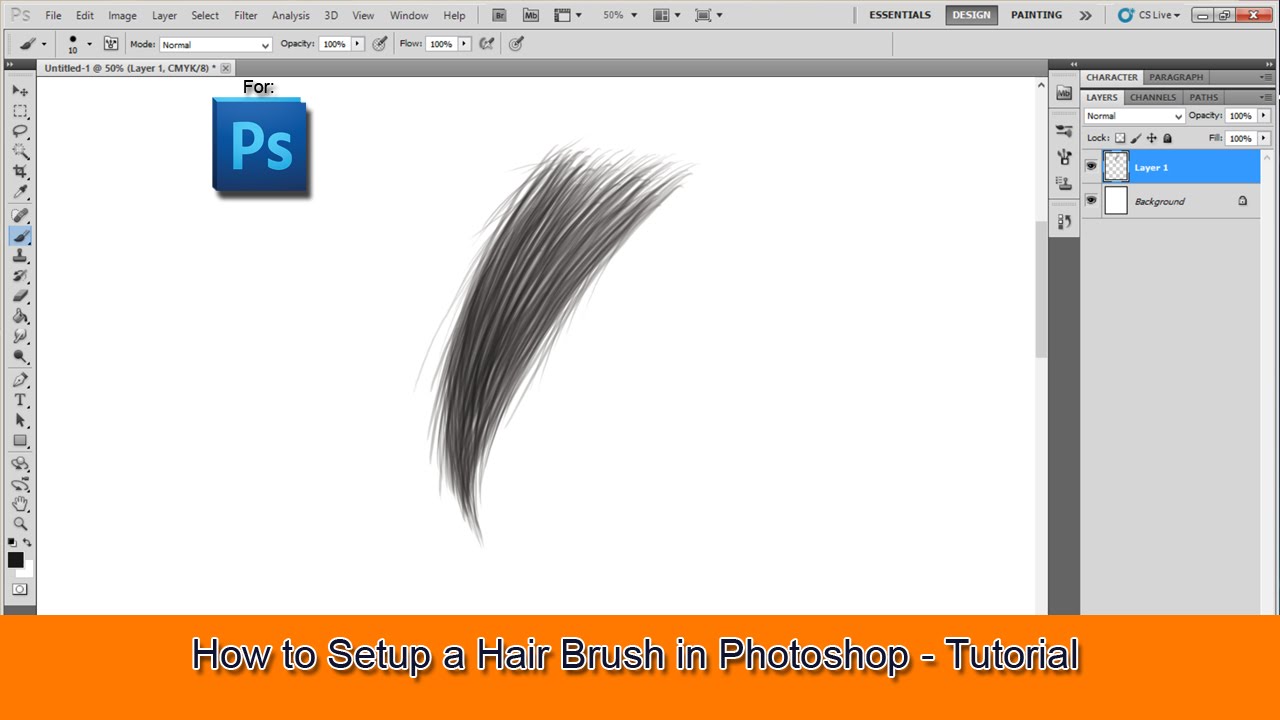
Опять же, для улучшения качества ретуширования, Вы можете применить режимы наложения, которые я указал выше.
К сожалению, «Восстанавливающая кисть» имеет и свои недостатки. Она не даёт хороший результат, когда ваша целевая зона расположена слишком близко к какому-либо контрастному объекту, например, к краю головы. Вы получите размытые пятна рядом с краем. В этом случае, лучше подойдёт «Штамп», где с помощью регулировки твердости и размера кисти можно получить нормальный переход:
На рисунке показан результат работы «Восстанавливающей кисти» рядом с контрастным краем. Это может произойти, даже если отпечаток кисти очень маленький.
Войти на сайт
В этом уроке мы поговорим про гламурную ретушь волос в фотошопе. Я покажу вам как можно сделать ретушь волос в фотошопе, чтобы волосы выглядели как у девушек из рекламы шампуня.
Урок рассчитан на средний уровень владения программой, но попробовать выполнить урок могут и новички.
Я взяла фотографию из интернета, с которой буду работать. Фотография небольшая, но нам важно просто понять принцип действия.
Фотография небольшая, но нам важно просто понять принцип действия.
Открываем фотографию — Ctrl+O — «Открыть».
Смотрим на фото и анализируем: что можно исправить, какими инструментами, к какому эффекту мы хотим прийти в конечном итоге.
У девушки длинные волосы, это очень женственно, однако сами волосы в этом случае должны быть очень ухоженными, с аккуратными кончиками и гладкими. Постараемся создать эффект блестящих, гладких, шелковистых волос.
Итак, задачи, которые перед нами стоят:
— подровнять кончики волос, сгладить выбивающиеся пряди,
— избавиться от эффекта сухости и сечености волос, расчесать волосы,
— добавить волосам шикарного блеска и сияния.
С задачами определились, приступаем к работе, фотошоп нам в помощь:)
Заходим в палитру слоев — F7. Сейчас там только один слой с исходником. Я сразу для наглядности даю осмысленные названия слоям.
Создаем дубликат слоя — Ctrl+J, будем работать с дубликатом, а исходную картинку оставим, чтобы потом сравнить полученный после ретуши результат и исходник.
Между слоем-исходником и его дубликатом создаем новый слой.
Вызываем пипетку — нажимаем (I), берем образец цвета с фона.
На панели инструментов слева находим Paint Bucket Tool (Заливка), заливаем новый слой полученным цветом.
В палитре слоев выделяем верхний слой с копией исходника.
Берем инструмент Eraser Tool (Ластик). Я выбрала стандартную круглую кисть с твердыми краями, диаметр кисти где-то 50px. Регулируте размер кисти клавишами «[«- меньше и «]«- больше, в случае необходимости.
Теперь будем формировать контур наших волос, аккуратно стрирая некрасивые кончики и выбившиеся пряди.
Должно получиться примерно вот что:
Теперь надо немного сгладить структуру волос.
Делаем дубликат последнего слоя.
Заходим в меню «Filter — Blur — Motion blur» (Фильтр — Размытие — Размытие в движении).
Примерно определяем направление движения волос, чтобы задать угол размытия, ставим линию в кружке, параллельно общему направлению движения волос, я поставила -11.
Смещение ставим опытным путем, просто двигаем ползунок и следим как меняется изображение. Нам нужно добиться эффекта гладких, расчесанных волос. Я поставила 20.
Добавляем маску к слою в палитре слоев.
Цвета в квадратиках внизу панели инструментов изменились на черный и белый.
Принцип работы с маской такой: черным цветом мы стираем части изображения, белым — возвращаем обратно. Таким образом, переключаясь между цветами (клавиша X), можно легко удалять лишние части изображения, оставив нужные нетронутыми.
Берем Brush Tool (Кисть), выбираем черный цвет, стираем части изображения, в местах, где нам размытие не нужно — это все, кроме волос: лицо, плечи, неаккуратные края размытия.
Если где-то ошиблись, меняем цвет на белый (X) и возвращаем размытые пиксели обратно.
Края волос должны получиться четкими, поэтому стираем размытие на краях волос, оставляем только внутри. Пробор также оставляем без размытия.
Волосы у нас стали немного мягче:
В палитре слоев снижаем непрозрачность слоя (Opacity) до 70%.
Теперь будем добавлять блики.
Создаем новый слой — Ctrl+Shift+N.
Читать далее>>
Оптимальные настройки кисти для «Штампа» и «Восстанавливающей кисти»
Итак, теперь Вам известны два инструмента, с помощью которых можно удалить лишние и растрёпанные волосы, но, не менее важно задать этим инструментам оптимальные настройки. Методом проб и ошибок я подобрал для себя параметры, которые дают наиболее лучшие результаты.
Конечно, для подобной работы лучше использовать графический планшет, но я, частенько, по старинке, пользуюсь мышью т.к. в те далёкие времена, когда я начинал работать в Photoshop, ни о каких планшетах для рисования и не слыхали.
Настройка отпечатка «Штампа»
При работе со «Штампом» я использую настройки по умолчанию — форма отпечатка круг и т. д, за одним исключением — варьирование «Непрозрачности». Практически никогда непрозрачность отпечатка у меня не превышает 80%, но чаще я использую этот параметр на уровне 0%, 20%, 50%. Бывает, что я иногда уменьшаю «Жёсткость» (Hardness), но это от случая к случаю. В планшете я могу её варьировать нажимом пера.
д, за одним исключением — варьирование «Непрозрачности». Практически никогда непрозрачность отпечатка у меня не превышает 80%, но чаще я использую этот параметр на уровне 0%, 20%, 50%. Бывает, что я иногда уменьшаю «Жёсткость» (Hardness), но это от случая к случаю. В планшете я могу её варьировать нажимом пера.
И, как я уже говорил ранее, при необходимости использую различные режимы наложения.
Настройка отпечатка «Восстанавливающей кисти»
Многие пользователи Photoshop применяют эту кисть с мягкими краями. Я же применяю её только с жёсткость 100%, что и всем рекомендую. Кроме того, я делаю округлость (Roundness) отпечатка эллипсом примерно между 20 и 30%. Я также изменяю угол его наклона в зависимости от моих потребностей:
Изменяя форму и наклон отпечатка, я заставляю «Восстанавливающую кисть» работать лучше, чем просто круглую с мягкими краями. Поскольку Healing Brush автоматически применяет смешивание пикселей по краям отпечатка, Вам действительно не нужно уменьшать его жёсткость.
И последнее, но, наверное, самое важное. Делайте размер отпечатка несколько больше, чем область, которую вы хотите исправить, особенно при работе непосредственно вблизи контрастного объекта или в случае, если фон сильно изменяет цвет или яркость.
Техника 1: Использование инструмента Clone Stamp
Clone Stamp (или Клонирующий штамп в русскоязычной версии программы) для решения этой проблемы является наиболее эффективным инструментом. Просто возьмите образец для штампа с чистого фона и закрасьте область с нежелательным волоском. Однако, если вам приходилось уже пользоваться этим инструментом, то вы наверняка обратили внимание на некоторые его недостатки.
Проблема в том, что штамп копирует именно тот образец, который вы выделили, пиксель к пикселю. Использование этого метода может плохо отразиться на фоне с выраженной текстурой, различными цветами и с неравномерным освещением. Но, тем не менее, если фон равномерно освещен и на нем отсутствуют резкие цветовые переходы, то штамп прекрасно справляется с задачей.
Несмотря на то, что я использовал очень маленький размер кисти, неоднократно обновлял образец, брал его с участка максимально приближенного к волосу и работал с режимом наложения Lighten (Осветление), Клонирующий штамп все равно не справился с градиентом.
В дальнейшем вы можете пользоваться Клонирующим штампом для уменьшения проблем с цветом и яркостью, используя три различных режима наложения кисти (Blend Modes):
- Normal (Нормальный)
- Darken (Затемнение)
- Lighten (Осветление)
В большинстве случаев вы, конечно, будете работать с Нормальным режимом, но иногда он бывает слишком точен, особенно когда дело касается фонов с текстурой.
Режим Затемнение я использую при работе с более светлыми волосами, расположенными на темном фоне. И соответственно режим Осветление подходит для ретуши темных волос на светлом фоне. Эффект будет действовать до тех пор, пока волос не достигнет такой же яркости и цвета, что и область взятая за образец.
Photoshop For All
Шаг 2: Применение фильтра Размытие по поверхности
Перейдите во вкладку Filter > Blur > Surface Blur, чтобы применить фильтр. Перед вами появится окно с превью эффекта при заданных настройках.
У данного фильтра имеется два ползунка, Radius and Threshold (Радиус и Порог). Радиус определяет размер размываемой области, а Порог определяет, какие линии сохранять резкими, а какие размывать. Установив слишком большое значение для Радиуса, вы рискуете получить размытый ореол, а с большим Порогом вы можете потерять четкость границ. Вам нужно подобрать такие значение, при которых волоски на фоне станут размытыми, но при этом граница головы останется достаточно четкой. Эти значения зависят от исходного изображения и подбираются путем эксперимента. Я чаще всего применяю значения 40 пикселей для Радиуса и 20 пикселей для Порога.
Эти значения зависят от исходного изображения и подбираются путем эксперимента. Я чаще всего применяю значения 40 пикселей для Радиуса и 20 пикселей для Порога.
По завершению этого этапа большинство торчащих в разные стороны волос должно исчезнуть.
Шаг 3: Чистим при помощи Клонирующего штампа
В большинстве случаев Размытие по поверхности справляется со стоящей перед ним задачей, однако случается и так, что единичные волоски всё же остаются. В этом случае я применяю Клонирующий штамп с мягкой кистью и жесткостью не выше 50%.
| Беря за образец области, находящиеся максимально близко к волосам, я избавляюсь от погрешностей, допущенных Размытием по поверхности. |
Шаг 4: Создаем Слой-маску
Нам необходимо применить созданный эффект только к внешней части границы волос. Для этого создайте Слой-маску (Layer mask) к слою с размытием, кликнув по иконке. Инвертируйте слой маску из белого (видимого) в черный (невидимый) цвет при помощи горячих клавиш Cmd+I (Mac) или Ctrl+I (ПК), это скроет эффект.
Теперь, вооружившись жесткой кистью (около 80%) обнародуйте эффект, рисуя белым цветом. Рисуйте только по областям, которые содержат дефекты (т.е. волосы). Вы можете пренебречь аккуратностью, так как фильтр оставил границу головы четкой.
Шаг 5: Добавьте шум
Как правило, Размытие по поверхности убивает весь шум (зернистость). Это отсутствие текстуры может испортить эффект. Чтобы исправить ситуацию, добавим немного шума.
| Я увеличил фотографию до 330%, чтобы наглядно продемонстрировать разницу между отретушированной и нетронутой областями. Но эта разница заметна и при увеличении в 100%. |
Убедитесь в том, что вы работаете со слоем с размытием, а не с маской. Затем перейдите в Filter > Noise > Add Noise (Фильтр>Шум>Добавить шум).
В появившемся диалоговом окне выберете пункты Gaussian (по Гауссу) и Monochrome (Монохром). Регулируйте ползунки до тех пор, пока область применения фильтра не станет идентичной остальному изображению. Эта небольшая поправка прекрасно скроет следы от проделанной вами ретуши.
Эта небольшая поправка прекрасно скроет следы от проделанной вами ретуши.
Заключение
Когда вы получаете прекрасный портрет, выбившиеся из общей массы волосы могут стать настоящей проблемой. Используя инструменты Клонирующий штамп и Лечащая кисть, вы можете добиться неплохих результатов, однако эти способы имеют некоторые ограничения. Но в союзе с техникой Surface Blur вы можете не только улучшить полученную ретушь, но и значительно сэкономить свое время.
Немного попрактиковавшись, вы будете понимать, какую из техник применять для конкретных портретов.
Дорабатываем маску
Смотрите также: “Как улучшить качество фото в Фотошопе”
В результате всех проделанных действий на изображение неизбежно появятся прозрачные элементы, коих быть не должно. Этот недочет следует устранить, также как и следует удалить неудачные участки, если вдруг у вас получилось, как в нашем примере.
- Потребуется новый слой с заливкой белого цвета.
 Помещаем слой с нашим изображением поверх слоя с белой заливкой.
Помещаем слой с нашим изображением поверх слоя с белой заливкой. - Выбираем маску слоя и берем «Кисть». Параметры кисти должны быть с прозрачностью 50%, тип кисти – мягкий.
- Обязательно проверяем, что выбрана именно маска слоя для работы. Не спеша и аккуратно прокрашиваем все прозрачные элементы, а также места, где волосы не до конца прорисованы.
Вот собственно и все, можно оценивать полученный результат:
Работа безусловна сложная, кропотливая и отнимает много времени. Но при должном уровне усидчивости можно добиться вполне сносного результата. Тем же методом можно работать не только с волосами, но и с любыми мелкими элементами.
Выделяем и вырезаем волосы
Смотрите также: “Как в Фотошопе сделать прозрачный фон картинки”
Несомненно, волосы – самый сложный элемент для работы в фотошопе. Выделить их и вырезать задачка трудоемкая и требует длительного кропотливого труда. И оно вполне понятно, ведь волосы состоят из множества мелких элементов. И для максимальной естественности требуется тщательно проработать каждый волосок, иначе изображение будет выглядеть обрубленным и неестественным. Непростая задача состоит в том, чтобы выделить как можно больше волос и мелких волосков. При этом не затрагивая фона, иначе результат будет далеким от идеала. Итак, требуется убрать фон, при этом оставив как можно больше волос. Давайте разбираться, как это сделать.
И для максимальной естественности требуется тщательно проработать каждый волосок, иначе изображение будет выглядеть обрубленным и неестественным. Непростая задача состоит в том, чтобы выделить как можно больше волос и мелких волосков. При этом не затрагивая фона, иначе результат будет далеким от идеала. Итак, требуется убрать фон, при этом оставив как можно больше волос. Давайте разбираться, как это сделать.
Мы, для примера возьмем фотографию голивудской красавицы – Пенелопы Крус:
Выделение фигуры модели
Контраст на картинке позволяет использовать для выделения фигуры модели простые инструменты, я использую «Быстрое выделение» о его использовании читайте тут. Аккуратно провожу инструментом по фигуре модели не затрагивая лохматых участков волос.
Для создания более плавного перехода на краях созданной области можно проделать древнюю, как и сам фотошоп, операцию. Иду в главное меню Выделение – Модификация – Сжать Выделение (Select – Modify — Contract Selection) в диалоге сжатия установлю значение в 2 пиксела. Размер сжатия зависит от величины картинки, для такого изображения будет вполне достаточно.
Размер сжатия зависит от величины картинки, для такого изображения будет вполне достаточно.
Теперь растушую выделение на эти же 2 пиксела комбинацией Shift+F6 вызвав диалог растушевки.
Сохраняю выделение как альфа канал Выделение — Сохранить выделенную область (Select – Save Selection), в диалоге сохранения даю название альфа каналу «Body». Сниму выделение (Ctrl+D).
Уточняем выделения
На этом шаге требуется сделать максимальное точное выделение волос, до мельчайших деталей и волосков.
- Для этой задачи выбрать можно любой из инструментов выделения.
- Воспользуйтесь «умной» функцией выделения. Эта функция позволяет точнее обозначить границы выделения. Найти эту кнопку можно в верхней части меню. В Photoshop CS5 или CS6 она называется “Уточнить край”, но мы используем Photoshop CC, поэтому в нашей версии она носит название “Выделение и маска”.
- Для более комфортной и точной работы выставите параметр — «На белом».

- Добавьте изображению контрастности. Вполне хватит 11 единиц.
- Далее, найдите пункт «Очистить цвета» и поставьте напротив него галочку, как на предоставленном скриншоте. (в нашем случае это не требуется и мы не будем ставить галку) А вывод оставляем “Новый слой со слоем маски”.
Затем кликаем “Ок” и получаем такой результат:
Выделение волос в Фотошопе
Самая трудная часть урока заключается в выделении волос. Волосы — очень сложный объект. Для достижения лучшего результата, используйте наиболее контрастный фон, по возможности белый. Пусть волосы находятся позади спины, либо в крайнем случае лежат на контрастной рубашке.
Фотография должна иметь высокое разрешение и резкость. Если у Вас нет подходящего снимка, воспользуйтесь фотографией девушки, предоставленной в данном уроке.
Техника вторая: Изображение с детализированным фоном
Техника с применением «Channels» (Каналов) хороша для фотографий, сделанных в студии на однородном фоне, но возникают небольшие трудности при обычных снимках, полученных на детализированном фоне.
Откройте свое изображение в Фотошоп. У этого изображения достаточно хороший контраст между передним и задним планом, но некоторые участки волос смешиваются с темными тонами фона.
Начните вырезать четкие края с помощью инструмента Pen Tool («Перо» / Клавиша «P») , но когда дойдете до волос, просто создайте грубую траекторию.
У волос стремитесь включить только четкие участки, которые не сливаются с фоном, иначе потом яркие тона все испортят.
Создайте выделение с растушевкой в 2 пикселя, чтобы удалить любые грубые участки, затем вставьте на новый слой.
Уменьшите непрозрачность изображения так, чтобы линии волос с оригинала могли быть едва видны.
Вот, где начинается веселье! Используйте инструмент Smudge Tool (Инструмент «Палец») , чтобы нарисовать в участках новые волосы, используя в качестве образца оригинал изображения. Начните с кисти диаметром 4 px, чтобы создать густую основу для волос и замаскируйте зубчатые линии контура.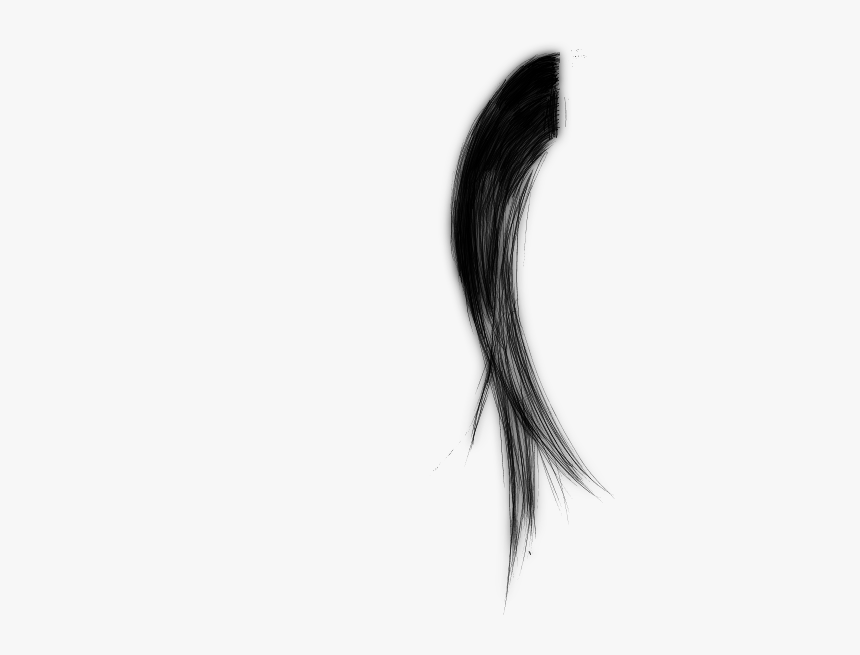 Планшет Wacom очень пригодится здесь для ускорения процесса и поможет добавить линии различной толщины.
Планшет Wacom очень пригодится здесь для ускорения процесса и поможет добавить линии различной толщины.
Вскоре новые волосы будут напоминать свой первоначальный вид. На данном этапе они не выглядят слишком плохо, но повторный процесс с более тонкой кистью позволит нарисовать отдельные волоски.
Используйте кисть размером 2 px у инструмента Smudge Tool (Инструмент «Палец») , чтобы нарисовать тонкие линии волос в различных направлениях для придания реалистичности изображению.
Затем фото может быть с легкостью помещено на любой фон, и представлять четкое очертание без окантовки и потери мелких деталей.
Создание маски и замена фона
И так практически всё готово для перенесения модели вместе с волосами в другое окружение. Я подобрал для фона совершенно произвольную картинку, она перед вами.
Перенесу ее на фото с моделью, при помощи инструмента трансформирования (Ctrl+T), расположу картинку так чтобы она заняла все пространство. Затем копирую фоновый слой и перенесу эту копию на верх в палитре.
Затем копирую фоновый слой и перенесу эту копию на верх в палитре.
Перейдя в палитру каналы, при нажатой клавише Ctrl кликну по каналу заготовкой для маски, получу выделение. Перехожу назад на слои, создам маску для копии фона используя кнопку внизу палитры.
Получаю результат – девушка оказывается на новом фоне. Однако в волосах не все так хорошо как хотелось. Области «лохматости» изобилуют белыми участками старого фона. Ещё заметней это будет если временно подложить слой контрастного цвета.
Устранить эту проблему не сложно: слой с маской заключаю в группу (Ctrl+G) перетаскиваю маску на группу. Выше копии фона внутри группы создаю новый пустой слой и при помощи инструмента «Штамп» (клавиша S), некоторые приёмы работы с ним описаны тут. «Проштамповываю» белые участки образцами взятыми с нормальных частей причёски. Так же прохожу инструментом по верхней части прически. В результате группа с отключенной маской выглядит так.
Послойная структура так:
Финальное изображение:
В реальном времени действий на работу по выделению волос способом, описанным в этой статье, уходит раз в 2,5 меньше чем на её написание. И результат вполне приемлемый получается, думаю этот способ обработки найдет применение в вашем арсенале. До новых статей на блоге, заходите впереди много интересного.
И результат вполне приемлемый получается, думаю этот способ обработки найдет применение в вашем арсенале. До новых статей на блоге, заходите впереди много интересного.
Перекрашиваем в блондинку
Ну что же с брюнеткой получилось неплохо давайте перекрасим нашу девочку в блондинку. Создадим новую группу, сразу накинем на неё маску с предыдущей дабы не повторять действия по её созданию еще раз.
Так же как мы поступали, когда изменяли оттенок волос, создадим внутри этой группы новый корр. слой «Выбор Цвета» ползунок «Black» уведем в минус, несколько осветлив волосы модели.
Добавим немного платинового оттенка волосам: Берём кисть образец цвета со светлого участка на волосах модели, создадим новый пустой слой. Двойным кликом по основному цвету в панели инструментов программы вызовем диалог его выбора. Сделаем оттенок более насыщенным перетащив курсор выше в квадрате оттенков.
Теперь кистью обработаем волосы, изменим режим для этого слоя на «Screen» Экран так как этот режим прекрасно подходит для осветления тёмных участков.
Для придания большей правдоподобности применим настройку «Blend if» к этому слою ка же как в случае с брюнеткой. параметры для Underling Layer подберите самостоятельно.
Еще немного поработаем с цветом на этот раз с применением корр. слоя «Levels» Уровни. создадим внутри нашей группы. Действе корректирующего слоя с режимом наложения «нормальный» то же что и наложение картинки самой на себя. Дабы изменить некоторые цветовые оттенки ограничим действие этого слоя на нижележащую картинку сузив диапазон поканально.
В палитре параметров слоя «Уровни» поступим следующим образом: открываем каждый канал, последовательно и передвигаем ползунок теней ближе к центру добиваясь нужного оттенка. В мастер канале можно двинуть ползунок теней на гистограмме правее (немного) дабы добавить контраста.
Если воздействие покажется избыточным решить задачу можно уменьшив непрозрачность слоя. В завершении работы добавим бликов на волосы. Новый слой в режиме «Soft Light» Мягкий Свет, белая мягкая кисть по волосам. Вызываем стиль слоя — изменяем Underling Layer в «Blend if» режим наложения «Blend Mode» на «Soft Light» Мягкий Свет.
Вызываем стиль слоя — изменяем Underling Layer в «Blend if» режим наложения «Blend Mode» на «Soft Light» Мягкий Свет.
Вот такими несложными манипуляциями можно изменять цвет волос в Photoshop, на этом пост заканчиваю до новых статей на блоге.
Дорисовываем волосы в фотошопе. Как в Adobe Photoshop нарисовать реалистичные волосы: короткие волосы и бороды
В данном теоритическом уроке Фотошопа мы рассмотрим, как рисовать реалистичные волосы с помощью мыши.
ВНИМАНИЕ:
Урок предназначен для уже продвинутых пользователей Фотошопа.
Финальный результат
Приступаем к уроку Фотошопа
В этом уроке я только объясню, как я раскрашиваю прямые волосы, освещённые солнечным светом. При раскрашивании (рисовании) очень многое зависит от освещения, а так же от типа волос, но я не могу объяснить все варианты, т.к их слишком много.
Существует миллионы способов раскрашивать (рисовать) волосы, но какой бы вы не использовали, если вы хотите добиться реалистичного результата, вам придётся затратить много времени (а иногда и нервов). Я расскажу про самый простой способ рисования волос. Вы можете сделать его более точным, просто потратив чуть больше времени, но лично я слишком ленив, чтобы делать такое подробное описание (это займёт вдвое больше времени).
Я расскажу про самый простой способ рисования волос. Вы можете сделать его более точным, просто потратив чуть больше времени, но лично я слишком ленив, чтобы делать такое подробное описание (это займёт вдвое больше времени).
Вам потребуется: Photoshop 7 или выше (можно использовать и более ранние версии, но могут возникнуть лишние проблемы из-за другого интерфейса программ). Кроме того, вам нужны элементарные знания строения волос и того, как они растут на голове. По этому в уроке будет приведена схема, которая поможет вам при рисовании волос.
Как я работаю: Я использую Photoshop CS и рисую всё мышью, т.к мой планшет сломан. Но я рекомендую использовать планшет, т.к рисовать мышью сложно и долго.
Размер холста, который я использовал, был 924 x1484 px.
Подготовка к работе: Мы будем работать в основном со слоями и разными инструментами. Вам понадобится палитра инструментов (нажмите TAB , если палитры инструментов не появились на рабочем пространстве программы) и палитра слоёв (F7 ). Остальные окна вам не потребуются, по этому их можно закрыть.
Остальные окна вам не потребуются, по этому их можно закрыть.
Теперь мы будем работать с палитрой слоёв. Нам нужен ещё один слой. Один для схемы (наброска), другой для фона.
Цвет фона должен быть нейтральным, не слишком ярким и не слишком тёмным. Теперь ваша палитра слоёв должна выглядеть примерно как на скриншоте.
Элементарные знания: При рисовании волос помните, что причёска состоит из прядей, и прорисовывать каждый волос не имеет смысла. Многие люди, прорисовывая каждый волос, выделяя его разными тонами, тратят очень много времени, и почти всегда такая работа в последствии выглядит ненатурально.
Шаг 1.
Эта голова здесь явно нуждается в волосах вместо линий вокруг неё. Контурные линии неплохо помогают во время рисования. Они как бы создают определённые границы причёски.
Удостоверьтесь, что вы находитесь в слое «hair paint 1 «. Для начала вы должны решить, какой цвет волос будет основным – я выбрал коричневый цвет, потому что с ним легче работать, чем со светлым (блонди) и он выгодней смотрится по сравнению с чёрным. Теперь создаём палитру цветов, которую вы будете использовать:
Теперь создаём палитру цветов, которую вы будете использовать:
# 996742 – цвет фона (нейтральный). Не слишком яркий, не слишком тёмный.
# B97234 – более яркий цвет.
# 724422 – тёмный цвет.
# D2BE99 — более светлый, но не белый цвет.
# 3E2A11 – более тёмный, но не чёрный цвет.
Шаг 2.
Теперь нужно решить, откуда падает свет и какова его яркость. В этом случае эта точка уже выбрана, если посмотреть на лицо. Это солнечный свет, расположенный немного слева, который сильно освещает левую половину лица. Это важный момент, на который следует обратить внимание. Именно слева будет располагаться основной блик на волосах.
Для начала мы заполним область волос «нейтральным » коричневым цветом # 996742 . Я закрасил его, используя кисть диаметром 42 px (диаметр кисти зависит от размера холста).
Конечно, волосы с левой стороны не будут так же переполнены белым, как и лицо. Я попробую объяснить это на «рисунке ».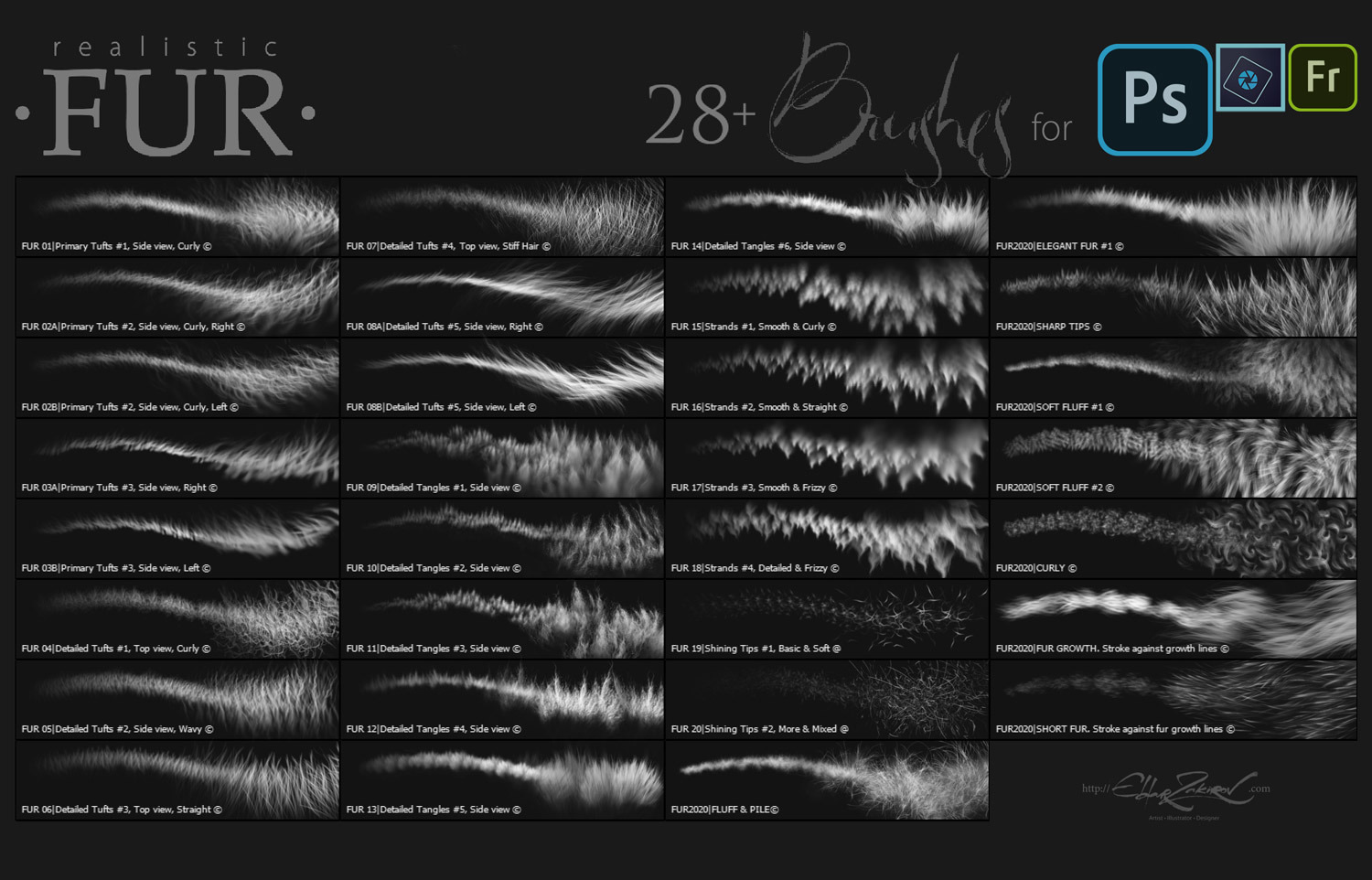 ↓
↓
Теперь, используя кисть, накладываем мазками тень и блики, не забывая про объём и освещение.
Шаг 3.
Эти волосы на настоящие пока не похожи. Исправим это с помощью инструмента Smudge Tool (Инструмент Палец / Клавиша «R»). Для начала нужно сделать отдельные мазки цвета более мягкими. Я использую кисть размером 72 px и силой 60% .
Теперь я поменял размер кисти на 25 px, а силу уменьшил до 40% . Движения зигзагообразные, повторяются несколько раз. Работа эта трудоёмкая, по этому рекомендую использовать клавишу Shift , как показано на изображении.
(Направление движения см. по схеме.)
Вот что у меня получилось в итоге. Вы думаете это всё? Ещё нет.
Шаг 4.
Больше слой с наброском (схемой) нам не понадобится и его можно удалить.
Волосы не могут заканчиваться прямой линией, поэтому нам нужно сделать их более реалистичными: ↓
Сделаем мы это примерно так же, как было уже описано выше.
Я взял Smudge Tool (Инструмент Палец / Клавиша «R») — кисть размером 3 px и силой 60% . (Действия такие же, как и в шаге 3 . Водим кистью вверх-вниз снова и снова.). Вот что получается в итоге: ↓
Теперь меняем настройки : сила 80% , кисть другого размера (произвольный) и делаем тоже самое снова, но уже не так часто. В итоге должно получиться вот так: ↓
Чтобы сделать кончики волос более реалистичными, нужно немного их размыть. Можно просто использовать Blur Tool (Инструмент Размытие / Клавиша «R»). Размер кисти 36 px, сила 40% . Получится вот так: ↓
Теперь добавим теней.
Создайте новый слой под слоем в котором раскрашивали волосы. Цвет я использовал #94644E . Настройки кисти: размер 11 px, непрозрачность 50% . Получится вот так: ↓
Шаг 5.
Этот шаг будет довольно простой, раз вы уже поняли принцип использования клавиши Shift и инструмента Smudge Tool (Инструмент Палец / Клавиша «R») описанный выше. Вам здесь нужно сделать тоже самое, только с другими настройками: размер кисти ~ 3 px, сила — 90% . И БЕЗ зигзага, т.к с силой в 90% нужно работать осторожно. Я имею ввиду:
Вам здесь нужно сделать тоже самое, только с другими настройками: размер кисти ~ 3 px, сила — 90% . И БЕЗ зигзага, т.к с силой в 90% нужно работать осторожно. Я имею ввиду:
Кликаете мышью на любой части цветного пятна и, удерживая Shift , ведите его до любой точки немного повыше. Отпускаете Shift и повторяете всё с начала, но уже из другой точки, снова и снова, и здесь и там. Иногда снизу вверх, иногда сверху вниз. Делаете это пока вас не удовлетворит результат. В итоге получится так: ↓
Я сделал это не слишком аккуратно на изображении, которое вы видите внизу – вы должны попытаться сделать это более аккуратно, чем я. В итоге мне пришлось очень много корректировать из-за моей неряшливости.
Относительно кончиков волос… я сделал их так же, как было описано выше.
Шаг 6.
Согласитесь, что волосы на этом этапе выглядят довольно плоскими. Пришло время добавить некоторые детали в виде отдельных волосков. Это сделать довольно просто, но сначала нужно создать новый слой над слоем, в котором раскрашивали волосы. Если мы останемся в том же слое, то возможные недочёты будет очень сложно исправлять.
Это сделать довольно просто, но сначала нужно создать новый слой над слоем, в котором раскрашивали волосы. Если мы останемся в том же слое, то возможные недочёты будет очень сложно исправлять.
Назовём новый слой «Inner Details «.
Так, теперь мы берём Brush Tool (Инструмент Кисть / Клавиша «B») со следующими настройками: диаметр 1 px, непрозрачность 40% и цвет #F3BC84 .
Теперь нарисуем разнообразные линии на волосах. Вы можете сделать это любым способом, который вам больше нравится – это не столь важно (свободной рукой или при нажатой клавише Shift ). Только не забудьте, что в области основного солнечного блика цвет кисти нужно поменять со светло-коричневого на белый.
Кончики волос я сделал более яркими и той же кистью.
Теперь используя инструмент Eraser Tool (Инструмет Ластик / Клавиша «E») (непрозрачность 20% , кисть мягкая, размер 17 px), сотрите беспорядочно некоторые части только что нарисованных линий, но не стирайте линии полностью: ↓
В итоге у меня получилась вот такая картинка. Выглядит уже более реалистично.
Выглядит уже более реалистично.
Шаг 7.
Кисть среднего размера (размер кисти зависит от размера холста, я выбрал 19,5 и 5 px), непрозрачность 20% .
Клик, клик, клик, клик!
Меньшие точки для малых областей, конечно… Вы можете так же добавить несколько линий: ↓
Это должно сработать.
О да… тёмные точки и линии располагайте в тёмных областях, а яркие там, где падает основной свет.
После всех ухищрений получаем вот такой результат: ↓
Шаг 8.
Этот шаг последний. Он подобен 6 -му шагу, но теперь мы добавим внешние волосы. Для начала создайте новый слой…
Я использовал кисть диаметром в 1 px. На тёмной стороне используем тёмно-коричневый, на освещённой – ярко-коричневый цвета. Снова я частично стёр линии и использовал инструмент Blur Tool (Инструмент Размытие / Клавиша «R») (сила 40% ) для небольшого размытия этих линий.
Теперь… Почти закончили… почти!
Пришло время обнаружить всё неестественные области.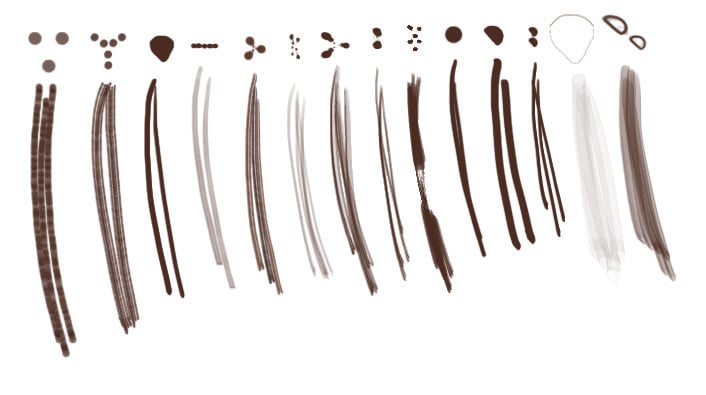
Я отметил их зелёным…
Не забудьте добавить тени от волос на остальных участках изображения.
На последнем изображении вы можете увидеть, что я добавил.
Финальный результат
Как вы можете видеть, я изменил цвет на красный.
Надеюсь, я смог хоть немного помочь кому-нибудь этим уроком.
Рисование волос вам может понадобиться при коррекции причёски модели, иногда так бывает на фотосъёмке вроде бы сделано всё укладка, макияж , образ, а когда просматриваешь снимки, начинаешь видеть ошибки, и естественно хочется их исправить. Изменить цвет, придать объём и убрать недостатки можно при создании шаблона причёски и наложения её на фотографию. Это творческий процесс от чего фотография только выиграет главное всё сделать в меру. В этом уроке будет идти речь о легком способе рисования волос, с помощью которого любой пользователь, даже новичок, сможет нарисовать фантастическую прическу на свой вкус. Урок расчитан на пользователей, имеющих графический планшет (любой марки), Adobe Photoshop версий от CS3 и выше, и базовые навыки владения программой.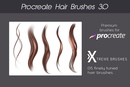
Итак, начинаем работу с создания нового файла. При создании лучше всего использовать большой размер холста, для того чтобы максимально детализировать рисунок. К примеру, возьмем холст размером 1300*1700 пикселей. После этого создаем новый слой, который мы будем использовать как набросок (можете переименовать его в «скетч» или «зарисовку»). Затем берем твердую кисть темного цвета размером от 3 до 5 пикселей, и делаем набросок головы, а затем и формы будущей прически. Мы не будем уделять внимание рисованию кожи и прорисовке деталей лица — нас интересуют лишь волосы.
Создавая формы прически, помните, что они не должны напоминать шапку, что волосы тоже подвержены силе притяжения и должны свисать вниз, обрамляя голову (за исключением воздействия ветра). Необходимо помнить и о том, что волосы не могут быть абсолютно одинаковой длины, поэтому необходимо изобразить отдельные пряди, слегка выбивающиеся из прически.
Рисунок №1
Не обязательно делать её детальной, главное иметь представление о том, какую форму будет иметь будущая прическа.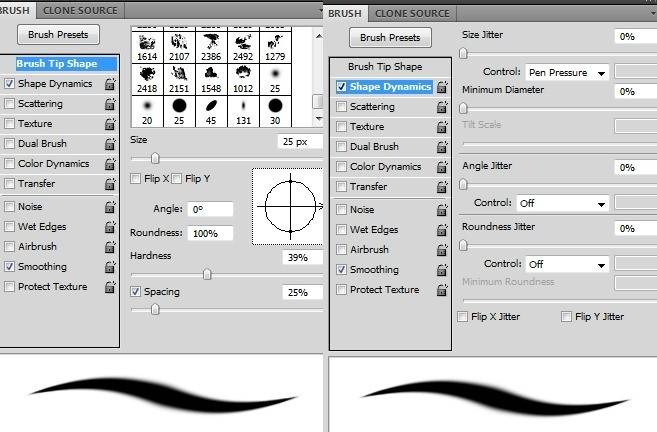 Под слоем «Зарисовка » нужно создать новый слой, который мы назовем «Основа ». Далее необходимо определиться с цветом волос. Я выбрала обычный светло-русый цвет. Основа волос всегда рисуется цветом на 2-3 тона темнее, чем тот оттенок, который вы желаете получить в итоге. Поэтому выбираем цвет потемнее и начинаем закрашивать основу волос по зарисовке. Для этого используйте стандартную кисть, указанную на Рисунке 2, и поставьте для неё те же настройки, что и на рисунке.
Под слоем «Зарисовка » нужно создать новый слой, который мы назовем «Основа ». Далее необходимо определиться с цветом волос. Я выбрала обычный светло-русый цвет. Основа волос всегда рисуется цветом на 2-3 тона темнее, чем тот оттенок, который вы желаете получить в итоге. Поэтому выбираем цвет потемнее и начинаем закрашивать основу волос по зарисовке. Для этого используйте стандартную кисть, указанную на Рисунке 2, и поставьте для неё те же настройки, что и на рисунке.
Рисунок №2
После этого начинайте закрашивать основу по направлению роста волос. Такую форму будут иметь волосы.
Рисунок №3
Теперь необходимо начинать прорисовывать пряди, для чего мы возьмем ту же самую кисть, с теми же параметрами, но меньшим размером, и чуть более темным оттенком. Начинаем прорисовывать темные пряди, как показано на Рисунке 4. (Для удобства я стерла со слоя «Зарисовка » очертания волос, оставив только голову.)
Рисунок №4
Теперь то же самое повторите и для светлых прядей, изменив цвет на более светлый.
Рисунок №5
Ну а сейчас настало время детализации. Вам понадобится так называемая «дробленая кисть» для рисования волос, её вы можете найти в интернете или сделать самостоятельно.
Выбрав кисть, и поставив для неё следующие настройки (Рисунок 6), начинаем детализировать пряди.
Рисунок №6
На светлых прядях рисуем чуть более светлым цветом, на темных — чуть более темным, по необходимости уменьшая размер кисти.
Рисунок №7
Получится примерно такой результат, как на Рисунке 8. Теперь берем кисть шириной в 1 пиксель, выбираем оттенок на 2 тона светлее, чем основа, и проходим ей вдоль роста волос, имитируя отдельные волосинки.
Рисунок №8
Ну, а теперь заключительный этап — придаем нашей прическе теней и света! Для этого нам понадобятся инструменты «Осветлитель » и «Затемнитель ». Выберите направление освещения, и пройдитесь осветлителем в этих местах.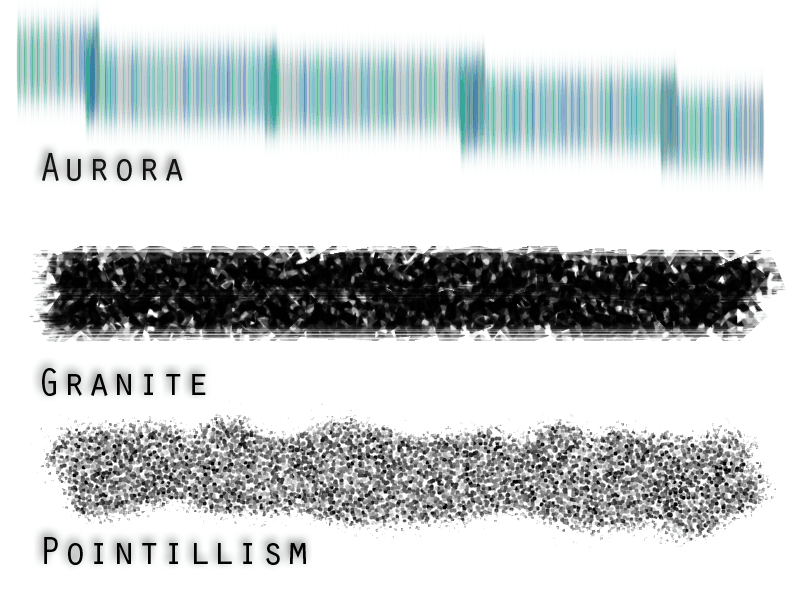 Далее затемнителем обозначьте тени, в местах, где волосы обрамляют голову, и противоположных от источника света местах. И вот, наша прическа готова, и вы можете по образцу нарисовать укладку своей мечты!
Далее затемнителем обозначьте тени, в местах, где волосы обрамляют голову, и противоположных от источника света местах. И вот, наша прическа готова, и вы можете по образцу нарисовать укладку своей мечты!
Рисунок №9
Удачи вам в творческих начинаниях! О сайте fotomtv .
Показать html-код для вставки в блог
Простой урок по рисованию волос в Adobe Photoshop
Рисование волос вам может понадобиться при коррекции причёски модели, иногда так бывает на фотосъёмке вроде бы сделано всё укладка, макияж, образ, а когда просматриваешь снимки, начинаешь видеть ошибки, и естественно хочется их исправить.
Читать подробнее
Многие из нас любят создавать фан арт, и конечно же, частенько не обходится без дорисовки каких-либо деталей внешности. Но не каждый человек может позволить себе планшет и без определенных навыков нарисовать руками нужный образ, а уж тем более, если речь идет о такой сложной детали как волосы. Иногда нас выручают специальные кисточки для Photoshop»а, и сегодня мы поговорим именно о них. Урок рассчитан на элементарные знания Фотошопа, но не требует специальной подготовки, поэтому подойдет даже новичкам.
Урок рассчитан на элементарные знания Фотошопа, но не требует специальной подготовки, поэтому подойдет даже новичкам.
Кисти
Для начала скачайте любые кисточки для Фотошопа из сети. Выбирайте волосы, которые сделаны в хорошем качестве, не разделены на отдельные волосинки (иначе с ними будет сложно работать) и, желательно, чтобы они имели природную форму и изгибы, а не смотрелись как солома. Я предлагаю набор кистей, которым пользуюсь сама. Скачать можно .
Определившись с кистями, установите их в папку с Фотошопом:
…\Adobe Photoshop\Presets\Brushes
А затем загрузите в программе, выбрав инструмент Brush Tool, зайдя в контекстное меню шаблонов и выбрав опцию Load Brushes.
Подготовка
Запустите Фотошоп и откройте изображение, с которым мы будем работать. Я возьму заготовку девушки из Симс 2 без прически, поскольку с таким скриншотом проще и удобнее работать – можно самостоятельно выбрать форму лба и линию роста волос.
Если на вашем персонаже будет короткая прическа, это не страшно – вы сможете полностью зарисовать ее новыми волосами. Определитесь с примерной формой прически: будут ли это развивающиеся локоны или обычная прямая прическа. Для примера я выберу динамическую прическу из кудряшек.
Определитесь с примерной формой прически: будут ли это развивающиеся локоны или обычная прямая прическа. Для примера я выберу динамическую прическу из кудряшек.
Для каждой пряди мы будем создавать новый слой, чтобы можно было работать с каждой из них по отдельности, не затрагивая остальные. Поэтому на каждом этапе не забывайте создавать новый слой и почаще сохраняться.
Создание локонов
Создайте новый слой в Фотошопе, как и оговаривалось выше. Возьмите одну из желаемых прядей в наборе кистей, выберите ее цвет и размер и нарисуйте неподалеку от того места, куда вы хотите ее прикрепить.
Сейчас наша прядь направлена вертикально и выглядит чуть крупнее, чем нам нужно. Поэтому я беру и подгоняю ее с помощью инструментов трансформации (Масштаб/Scale и Поворот/Rotate) так, как мне необходимо.
Как только прядь готова, можно создавать новый слой и переходить к следующей. На этот раз я выбираю другой тип локона, чтобы не было повторов и волосы смотрелись более натурально.
Снова выбираю инструменты трансформации, слегка уменьшаю, а затем поворачиваю прядь в нужном мне направлении.
Кроме этого, вы можете зеркально отображать пряди, чтобы они не выглядели одинаково, растягивать или сужать их с помощью того же масштаба, а также изгибать и расширять все в том же разделе трансформации. Это сделает локоны не похожими друг на друга, даже если они были взяты из одного шаблона кисточки.
Продолжайте создавать пряди на новых слоях и подгонять их под форму головы и направление движения.
Что мы будем создавать
В этой статье я расскажу, как нарисовать реалистичную бороду и две коротких прически. А также, какие кисти волосы для Фотошопа использовать.
1. Основные принципы создания коротких волос
Есть много типов коротких причесок. Сегодня мы рассмотрим две модные прически, которые часто носят люди, а также часто используют в своих работах дизайнеры и иллюстраторы.
Следуйте направлению
Независимо от того, какой стиль вы выбрали, одно правило остается неизменным. Чтобы получить лучший результат, рисуйте волосы, следуя направлению, в котором они растут из кожи.
Чтобы получить лучший результат, рисуйте волосы, следуя направлению, в котором они растут из кожи.
Рассмотрим этот принцип на практике:
Начиная с макушки головы, обратите внимание, какое направление принимают волосы в зависимости от прически. Когда начнете делать первые наброски и организовывать слои, помните об этом, чтобы создать надлежащую форму прически и правильно выбрать .
Бросьте себе вызов
Попытайтесь нарисовать волосы, которые вы раньше не рискнули бы изобразить, и изучите различные узоры локонов, которые будут выглядеть интересно:
Выберите правильное фото волос
Выберите фотографии, которые являются четкими и имеют хорошее освещение, чтобы можно было легко определить, каким образом должны быть окрашены волосы. Если вы являетесь новичком в рисовании, выбирайте цвета волос, которые проще воссоздать. Вот ресурсы, используемые в этом руководстве:
- Прическа Помпадур ;
- Короткая стрижка ;
- Борода
.

2. Какие кисти использовать
Я буду использовать кисти из списка Пресетов кистей Adobe Photoshop . С помощью базовой круглой кисти можно нарисовать много чего. Поэкспериментируйте со значениями «Жесткости » кистей для прически волос в Фотошопе , чтобы получить мягкие или жесткие края для нужных эффектов:
Жесткость кисти — 0% (вверху) и Жесткость кисти — 100% (внизу)
Следующая кисть — это жесткая круглая непрозрачная кисть с имитацией нажима, которую также можно найти в пресетах:
Убедитесь, что для параметра «Непрозрачность» установлен «Нажим», что сделает кисть еще более универсальной
И для каждой кисти включайте параметр «Нажим пера » в разделе «Динамика формы », чтобы каждый штрих был плавным и элегантным. Я часто использую эту функцию для тонких штрихов:
Пользовательские кисти волос и шаблоны
С помощью пользовательских кистей для Фотошопа волос
можно достичь реалистичного эффекта, рисуя несколько прядей за раз. Выберите эту опцию, если вы продвинутый иллюстратор или хотите сэкономить время при рисовании. Также можно использовать шаблоны волос, чтобы сразу наложить их на создаваемый портрет.
Выберите эту опцию, если вы продвинутый иллюстратор или хотите сэкономить время при рисовании. Также можно использовать шаблоны волос, чтобы сразу наложить их на создаваемый портрет.
3. Как нарисовать реалистичные короткие волосы: Помпадур
Помпадур представляет собой смесь различных причесок. Популярная в 50-х годах в современной интерпретации эта ретро стрижка включает в себя выстриженные или выбритые участки по бокам.
Шаг 1
Нарисуйте набросок Помпадур, используя гладкую кисть. Я буду использовать в качестве основы эту прическу.
Обратите внимание, что сверху волосы зачесаны назад, а по бокам они направлены вниз:
Шаг 2
Нанесите сплошной коричневый цвет для основы. Разместите этот слой под слоем наброска. Установите новый слой в качестве «Обтравочной маски » для основы, и измените его режим наложения на «Умножение ». На этом новом слое нарисуйте тени, используя оттенки того же коричневого цвета:
Чтобы понять, какой кистью рисовать волосы в Фотошопе
, нужно учитывать, что при таком изменении режима наложения цвет будет автоматически затемняться. Новый оттенок умножается на базовый.
Новый оттенок умножается на базовый.
Шаг 3
Установите еще несколько слоев в качестве «Обтравочной маски », если вам нужно добавить больше теней. Затем создайте новый слой и установите для него режим наложения «Перекрытие ». Задайте белый в качестве цвета переднего плана, чтобы начать нарисовать теплые блики в тех местах, куда падает свет. Нанесите несколько светлых участков, при этом обращая внимание на то, чтобы они соответствовали логике освещения волос:
Шаг 4
Можно убрать черные жесткие штрихи наброска, смешав их с цветными частями. Для этого установите для слоя наброска режим наложения «Перекрытие ». Затем добавьте новый слой и задайте для него режим «Линейный осветлитель ». Создайте светлые области лица, зарисовав области вокруг них кистями волос для Фотошопа светло-бежевым цветом:
Шаг 5
Скорректируйте цвет волос с помощью корректирующего слоя. Перейдите в Слой> Новый корректирующий слой> Цветовой баланс и настройте параметры корректирующего слоя таким образом, чтобы углубить красный, синий и пурпурный оттенки волос:
Шаг 6
Теперь, когда мы скорректировали цвета, на следующем этапе сделайте мелкие детали четче. Задайте кисти для прорисовки волос в Фотошопе
жесткость 100%
и прорисуйте дуги, которые будут представлять собой линии волос:
Задайте кисти для прорисовки волос в Фотошопе
жесткость 100%
и прорисуйте дуги, которые будут представлять собой линии волос:
Шаг 7
Уменьшите размер кисти, чтобы нарисовать мелкие, тонкие пряди волос по краям головы. И в завершении добавьте красивый градиентный фон позади головы. Закрасьте фоновым цветом части волос по краям головы, чтобы вся голова выглядела более реалистично и более гармонично вписывалась в сцену:
Вот как будет выглядеть законченная прическа Помпадур!
4. Как нарисовать реалистичные короткие волосы: прическа с завитыми локонами
Шаг 1
Используйте это изображение, чтобы создать основу. С помощью той же кисти для рисования волос в Фотошопе создайте набросок лица и волос. Обратите внимание на изменение направленности волос. Волосы на этом изображении длиннее, и поэтому они завиваются в разных направлениях:
Шаг 2
Теперь нанесите базовые цвета. Наносите каждый цвет на отдельном слое. Используйте их в качестве обтравочной маски, чтобы создать тени. Снова установите режим наложения для слоев теней на «Умножение » и используйте, те же цвета, которыми вы наносили основу, чтобы нарисовать тени:
Используйте их в качестве обтравочной маски, чтобы создать тени. Снова установите режим наложения для слоев теней на «Умножение » и используйте, те же цвета, которыми вы наносили основу, чтобы нарисовать тени:
Шаг 3
Уменьшите непрозрачность слоя наброска до 25% . Создайте два новых слоя, для одного установите режим наложения «Перекрытие », а для второго – «Осветление основы ». На первом слое нарисуйте яркие голубые блики. А затем нарисуйте области розовых отблесков на волосах, чтобы получить интересный эффект:
Шаг 4
Уменьшите размер кисти для Фотошопа волосы пряди до 5 пикселей и установите жесткость — 100% . Раскрасьте пряди, соблюдая направление каждой из них. Постарайтесь не упустить из виду, какие части прядей накладываются друг на друга, и не забывайте удалять выходящие за границы прядей области:
Шаг 5
Добавьте новый слой с режимом наложения «Линейный осветлитель », чтобы нарисовать более интенсивные светлые участки. Нанесите по краям волос розовые области под цвет фона. Они добавят ощущение четкости и блеска волос. Пусть в некоторых местах фон проглядывает сквозь волосы, чтобы они не выглядели слипшимися:
Нанесите по краям волос розовые области под цвет фона. Они добавят ощущение четкости и блеска волос. Пусть в некоторых местах фон проглядывает сквозь волосы, чтобы они не выглядели слипшимися:
Шаг 6
Проведите дополнительную обработку. Сделайте четче пряди с бликами света, а также нарисуйте дополнительные пряди, чтобы сделать их четкими и, как будто, движущимися. Завершите изображение, добавив новый корректирующий слой «Уровни », чтобы отрегулировать интенсивность цветов:
Вот готовое изображение прически с завитыми локонами.
5. Как нарисовать реалистичные волосы на лице
Еще один тип коротких волос, о котором мы не можем забыть — волосы на лице. Несмотря на то, что они располагаются не на верхней части головы, они ведут себя похожим образом. Давайте посмотрим, какой кистью рисовать волосы в Фотошопе .
Шаг 1
Я использовал это изображение
для примера. Начните с предварительного наброска, обращая особое внимание на направление волос. В данном случае мы должны помнить, что волосы направлены вниз:
В данном случае мы должны помнить, что волосы направлены вниз:
Шаг 2
Отрегулируйте базовые цвета и уменьшите «Непрозрачность » слоя наброска до 20% . С помощью мягкой круглой кисти нарисуйте на новом слое тени и установите для этого слоя режим наложения «Умножение ». Цвет волос на лице зависит от тона кожи, поэтому убедитесь, что вы гармонично смешали участки кожи и примыкающие к ним участки бороды и усов:
Шаг 3
На том же слое с режимом наложения «Умножение » нарисуйте с помощью кисти для Фотошопа волос штрихи различной длины, которые будут задавать структуру волос. Обратите внимание на то, как эти пряди волос изгибаются по кривой вдоль подбородка и около шеи:
Шаг 4
Перекрытие ». Установите белый в качестве цвета переднего плана и нарисуйте светлые блики. Светлых бликов должно быть больше в верхней части, где света на бороду падает больше. Отрегулируйте тона кожи, чтобы они выглядели естественно:
Шаг 5
Добавьте новый слой и установите для него режим наложения «Линейный осветлитель » и нарисуйте тонкие штрихи блестящих волосков. Добавьте пучки из нескольких волосков, а также нарисуйте блестящие волосы в верхней части, где кожа соприкасается с бородой и усами:
Добавьте пучки из нескольких волосков, а также нарисуйте блестящие волосы в верхней части, где кожа соприкасается с бородой и усами:
Шаг 6
Продолжайте рисовать кистью для рисования волос в Фотошопе на лице и блестящие волоски, пока не будете удовлетворены результатом. Не забудьте нарисовать щетину на шее для большей реалистичности. Добавьте красивый градиентный фон и усильте цвета с помощью нового корректирующего слоя «Кривые
Материалы по теме
Это не полноценный урок по одной простой причине — я постоянно экспериментирую с прорисовкой волос и не останавливаюсь на одной технике. Однако есть вещи, которые я использую почти всегда. Я уверена, что техника, показанная в этом уроке, нелучшая в своём роде (может, она окажется даже отсталой =)), однако она меня полностью устраивает.
Другая вещь, о которой я сразу же должна упомянуть это то, что я всегда работаю в чёрно-белом формате, и только потом работаю над «окрашиванием».
В процессе урока будут использованы кисти, которые сделала я сама. Я даю разрешение всем пользователям на использование этих кистей, можете, конечно, отблагодарить меня, но это необязательно. Я доверяю вам и надеюсь, что вы не будете выдавать эти кисти за свои и продавать их.
Я даю разрешение всем пользователям на использование этих кистей, можете, конечно, отблагодарить меня, но это необязательно. Я доверяю вам и надеюсь, что вы не будете выдавать эти кисти за свои и продавать их.
Итак, у нас есть заготовка тела (очень грубая заготовка, но её миссия — просто быть там), сейчас мы определим примерную форму волос, добавив тени и блики. Обычно для этой цели я использую жесткую кисть с грубыми краями, что-то вроде мела. Наши «мазки» должны получиться меньше, чем должны быть локоны волос, всё это для того, чтобы не париться потом с «торчащими» краями.
Теперь я проделаю эту же работу с кистью поменьше, чтобы обозначить более тонкие локоны.
Рисуйте заднюю часть прически позади слоя с самим телом.
После этого я использую свои кисти для волос. Вы можете использовать свои любимые кисти или же воспользоваться моими кистями . Обычно я пользуюсь настройкой Pen Pressure (Нажим Пера ).
Начинаем с больших размеров кисти.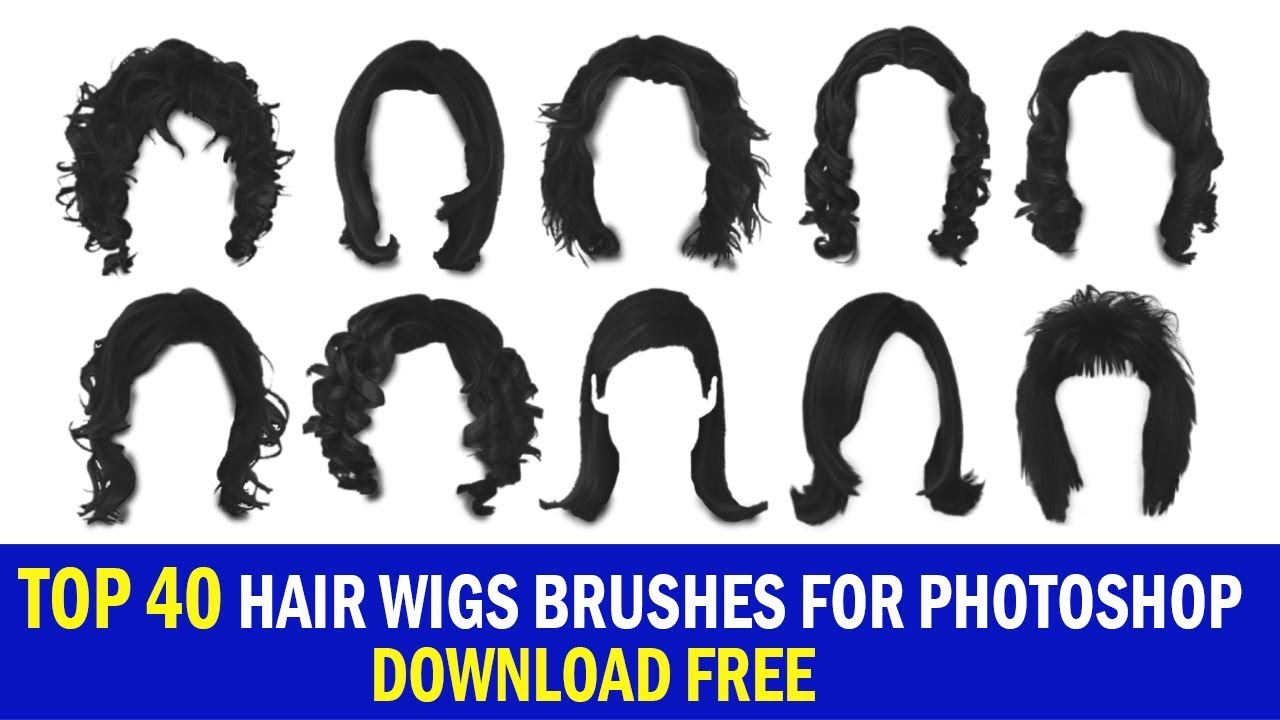
После этого я рисую больше бликов и теней, используя более мелкие кисти. Мне нравится ставить тени под бликами, чтобы лучше прорисовать все локоны. Если нужно, удалите некоторые нежелательные локоны — например, закрывающие лицо, как это сделала я.
Теперь объединим все слои с волосами (кроме волос за телом) в одну группу (CTRL+ G ) и продублируем её. Выделяем все слои в дубликате группы и применяем к ним функцию Merge (Объединение). Теперь немного размоем получившийся слой. Пока можно скрыть группу с оригиналом, это хорошо, когда есть резервная копия, к которой можно будет вернуться, если что-то пойдет не так.
А теперь начинается настоящая детализация. Обычно я сначала работаю с тенями, а потом добавляю блики. Даже в этом пункте я меняю форму и расположение краев локонов волос преимущественно в случайном порядке и останавливаюсь тогда, когда мне будет нравиться, как это выглядит. Я работаю со всё более меньшей кисточкой, затем переключаюсь на жесткую кисть, похожую на ручку, такую маленькую, какую понадобится в зависимости от размера нашей картинки, чтобы добавить выбивающиеся волосы.
Теперь жмем (Ctrl+Shift+Alt+E), выделив только слои с волосами (естественно, кроме задних), и отрегулируем контраст, используя Levels (Уровни).
Снова используя Levels (Уровни) с режимом Screen (Осветление) на новом слое, я вношу блики в работу, а также добавляем тени, снова используя Levels (Уровни).
У вас явно уже назрел вопрос, почему я выбрала настолько замысловатый способ. Ну что же, давайте вернемся к первоначальному варианту с тенями и бликами. Когда я рисовала тени и блики в первый раз, я еще не знала, какими будут волосы, поэтому контраст оказался преувеличенным, кое-где тени и блики проявляют себя в неуместных местах. Поэтому мы пошли таким путем — приглушили все и смоделировали освещение заново.
Да! Полработы сделано! Теперь переходим к окрашиванию. Чтобы было легче, я объединила все слои с волосами и с Levels (Уровни) в одну группу.
Чтобы начать, я добавляю Gradient Color (Цветность) с основными цветами для теней, бликов и промежуточных тонов.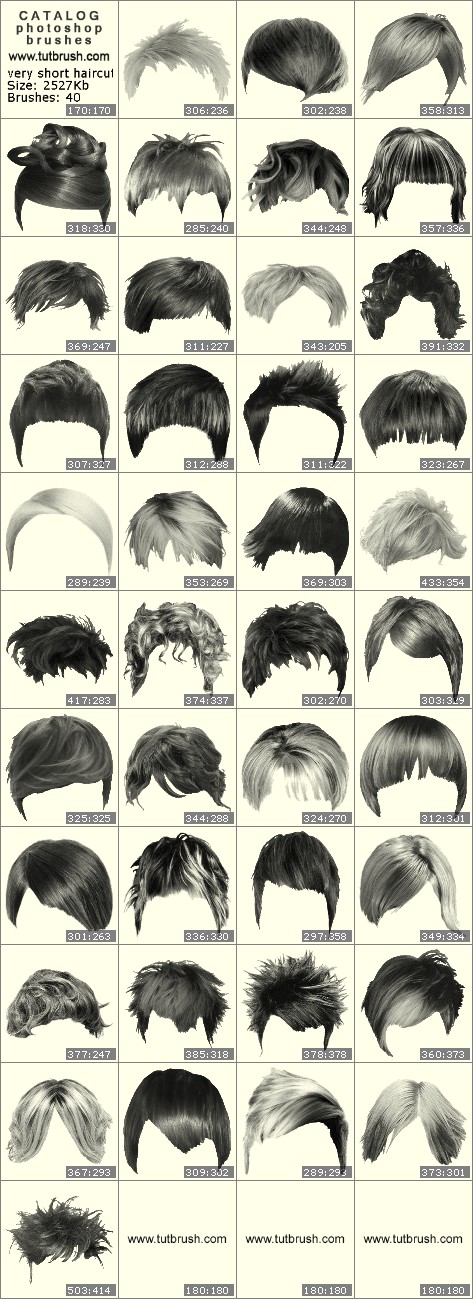 Вы можете использовать для этого фотографии или картинки, которые нравятся вам.
Вы можете использовать для этого фотографии или картинки, которые нравятся вам.
Ещё один Gradient Map (Карта Градиента) с режимом Color (Цветность) добавит теплые тона, а ещё один — третий такой же слой — окончательно закончит нашу коррекцию. Также я инвертировала маски этих слоёв и, снова используя мою «волосяную» кисть, выделила те места, где я хочу поменять изначальный цвет.
Далее поиграем с настройками, добавляя больше оттенков (волосы включают в себя почти все оттенки цветов) на слое с мягким светом и на слое с перекрытием. Всё это чисто экспериментально, вы должны увидеть, как и на какой оттенок влияет каждая настройка.
Когда вы будете довольны результатом, добавьте поверх слой Color Balance (Цветовой баланс), чтобы выровнять цвета.
Самое время добавить основное освещение. Добавим слой Levels (Уровни). Кстати, не забывайте использовать Clipping Mask (Создание маски) . Теперь инвертируем эту маску и закрасим тёмные области большой мягкой кистью.
Теперь инвертируем эту маску и закрасим тёмные области большой мягкой кистью.
А теперь создадим ещё один слойLevels (Уровни) с режимом наложения Soft Light (Мягкий Свет) . Снова используем большую мягкую кисть, но на этот раз закрашиваем светлые области.
Почти готово. J. Теперь нам нужно дорисовать волоски, выбивающиеся из прически. Для этого я использую маленькую жесткую кисть и Pen Pressure (Нажим Пера). Я рисовала волоски в основном на светлых областях, очень мало на тёмных.
Теперь заставим кончики волос светиться. Для этого используем вот эту кисть с режимом наложения Color Dodge (Осветление основы). И снова добавляйте больше «подсветки» на светлые области и меньше на затемненные. Мне нравится — мило и ярко, хоть и не реалистично. Вы можете сделать так, как хотите вы, меняя значение Opacity (Непрозрачность).
И последнее, добавим ещё один слой Color Balance (Цветовой баланс) , чтобы окончательно скорректировать цвета.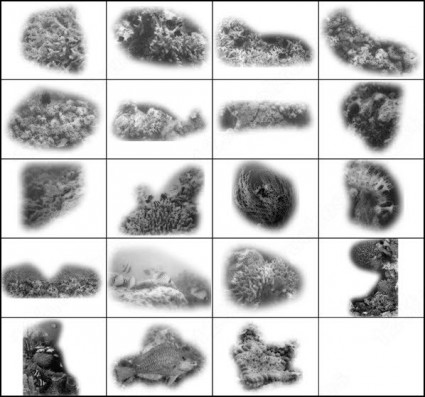
Вот ещё одна работа, нарисованная тем же путем.
Навигация по записям
ТОП 20 кистей для ретуши портретов в Photoshop
В данной статье вас ждет подборка качественных Photoshop кистей для ретуши портретов. С их помощью вы сможете не только отредактировать готовое фото, но и создать новый шедевр цифровой живописи. В набор входят только бесплатные для коммерческого использования экземпляры. Он включает кисти для прорисовки волос, ретуши кожи, глаз, ресниц, бровей и многое другое.
Кисти, которые вы сможете скачать по приведенным ниже ссылкам протестированы и проверены автором блога. Пользуйтесь с удовольствием и создавайте качественную графику.
Кисти с текстурой кожиТакие кисти могут понадобиться для ретуши проблемных участков кожи, особенно там, где не удалось сохранить ее текстуру с помощью частотного разложения или других методов.
Скачать
Скачать
ВеснушкиПрошло то время, когда девушки стеснялись своих веснушек.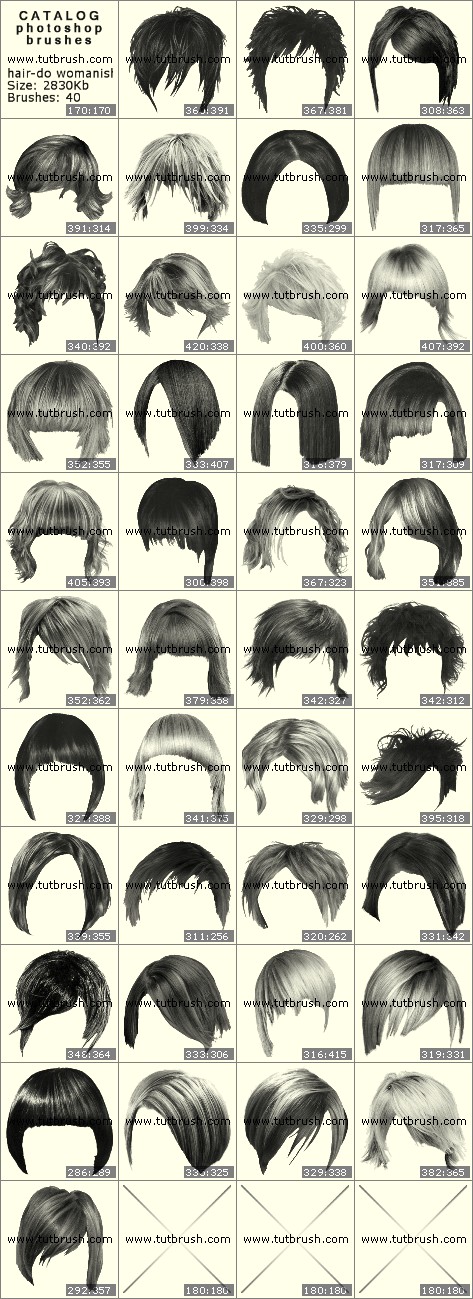 Сейчас они даже готовы создавать их искусственным путем с помощью мэйкапа. Если хотите проверить, как будет смотреться лицо модели с веснушками – эта кисть для вас.
Сейчас они даже готовы создавать их искусственным путем с помощью мэйкапа. Если хотите проверить, как будет смотреться лицо модели с веснушками – эта кисть для вас.
Скачать
ВолосыОдин их самых востребованных набор кистей. Главным образом потому что он позволяет решить проблему восстановления волос модели после ее обтравки со сложного фона. Советую всем познакомиться с этим лайфхаком.
Рисование волосСкачать
Пряди волосСкачать
Скачать
Мужские и женские прическиСкачать
К сожалению пока нет кистей с прядями кудрявых волос.
Кисти для мэйкапаНабор кистей, к которому часто прибегают ретушеры для того, чтобы создать реалистичный мэйкап глаз или подчеркнуть скулы. Обычные кисти здесь не подойдут, так как они имеют не подходящую текстуру.
Блестящие тениСкачать
ПудраСкачать
Рассыпчатые тениСкачать
С помощью данных кистей можно не только редактировать портретные фото, но и добавлять блестки на изображения другой тематики.
Эффектный, распахнутый взгляд – это ли не мечта всех девушек?
Скачать — необходимо указать авторство
Скачать
Чтобы сделать глаза на фото более выразительными, используйте данный набор кистей. Их можно применят не только для портретов в анфас, но и под углом. Для это используйте возможности трансформирования – деформация, наклон, перспектива.
Кисти для губДанный набор кистей больше подходит для рисования губ, чем для их ретуши.
Губы и ресницыСкачать
Отпечатки губ – поцелуиСкачать
Скачать
ПодводкаСкачать
Чтобы сделать губы более выразительными, используйте технику Dodge&Burn. Она идеально пойдет для визуального увеличения объема за счет изменения свето-теневого рисунка.
Линзы для глазНет ничего сложного в том, чтобы изменить цвет глаз модели в Photoshop.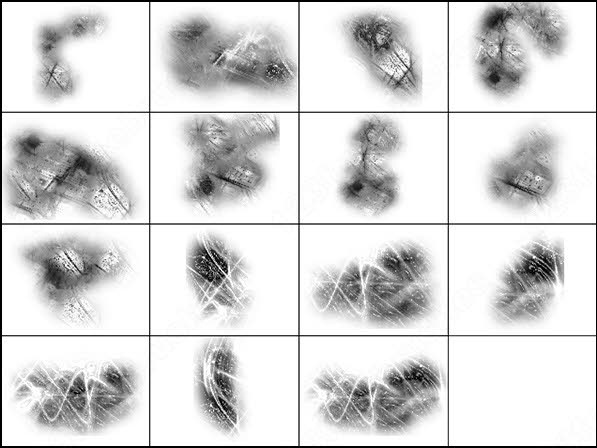 Но при этом рисунок радужной оболочки останется прежним. Если вы хотите кардинально изменить глаза модели, используйте следующий набор кистей.
Но при этом рисунок радужной оболочки останется прежним. Если вы хотите кардинально изменить глаза модели, используйте следующий набор кистей.
Скачать
БровиОх уж эти брови! Каких только форм они не были у модниц разных поколений. Если вы хотите скорректировать брови, то можете воспользоваться кистями для прорисовки волос, о которых я писала выше и техникой Dodge&Burn.
Если ретушь требует более кардинальных изменений, то используйте следующие наборы кистей. В них входят образцы бровей классической формы.
Скачать
Скачать
ГлазаПо ссылке ниже вы можете открыть целые наборы кистей для Photoshop из проверенного источника. Там вы найдете готовые изображения глаз разной формы и ракурса. Как мужские, так и женские. По сути – это отдельные изображения, упакованные в кисти Photoshop. Они подойдут для создания портретных изображений, а не ретуши готовых фото.
Скачать
Шрамы и порезыЖутковатый набор кистей, который тем не менее может быть полезен при создании атмосферного портрета. Шрамы выглядят очень реалистично.
Шрамы выглядят очень реалистично.
Скачать
Отпечатки пальцевТакие кисти могут понадобиться для создания окружения фото, например, отпечатков пальцев на стекле, за которым видно лицо человека.
Скачать
Собранные наборы кистей способны существенно сэкономить время дизайнерам. Уверена, что они будут полезны при обработке фотографий.
Подписывайтесь на обновления блога «Дизайн в жизни» по e-mail или социальных сетях и мы с удовольствием станем вашим проводником в мире дизайна, и будем публиковать еще больше полезной и вдохновляющей информации! |
(Visited 583 times, 6 visits today)
Как обрезать волосы в фотошопе
Рано или поздно каждый пользователь, осваивающий работу в графическом редакторе, начинает интересоваться, как вырезать волосы в «Фотошопе». Разберемся с наиболее эффективными способами вырезания объектов со сложными контурами.
Уточняем край
Вообще, если быть точными, проблема состоит не в том, как в «Фотошопе» вырезать волосы (это элементарно), а в том, как их выделить с максимальной детальностью и точностью. Первенство здесь, пожалуй, принадлежит инструменту «Уточнить край».
Эта незаурядная функция (Refine Edge) пополнила арсенал инструментов «Фотошопа» начиная с версии CS5 и пристроилась справа вверху на панели настройки инструментов.
С помощью функции «Уточнить край» можно это сделать с любым выделением, независимо от его происхождения. Следуя общепринятому убеждению, что популярный графический редактор с каждой новой версией становится совершеннее, продемонстрируем умение этого инструмента вырезать волосы в «Фотошопе CS6».
Для начала выделим объект любым подходящим для конкретного изображения способом, например, с помощью функции «Быстрое выделение». Затем, нажав кнопку «Уточнить край», перейдем в одноименное диалоговое окно с настройками параметров контура выделения.
Прежде всего, нужно выбрать «Режим просмотра» (View mode), указав предпочтительный для вас вариант отображения границы между объектом и фоном. Здесь нам предлагаются «Марширующие муравьи» (Marching Ants), «Перекрытие» (Overlay), «На черном» (On Black), «На белом» (On White), «Черно-белое» (Black & White), «На слоях» (On Layers) и «Показать слой» (Reveal Layer). Выбор режима просмотра – сугубо личное дело пользователя, но, поскольку нас интересует, как в «Фотошопе» вырезать волосы, удобнее работать в режиме «Черно-белое».
Для обнаружения краев (Edge Detection) предусмотрены две настройки. Если поставить галочку в чекбоксе «Умный радиус» (Smart Radius), программа определит характер выделения (резкое или мягкое) и сразу подкорректирует его. В нашем случае с волосами рекомендуют использовать эту функцию.
Настройка «Радиус» (Radius) определяет размер области уточнения, то есть ширину (в пикселях) зоны влияния инструмента. Радиус будет зависеть от детальности контура и разрешения изображения.
Далее следует группа настроек края (Adjust Edge). Функция «Сгладить» (Smooth) вряд ли нуждается в комментариях, тем более что в нашем случае она неуместна. Растушевка (Feather) смягчает контур, но это нам тоже ни к чему, а вот настройки «Контрастность» (Contrast) и «Сместить край» (Shift Edge) могут быть очень кстати.
Собственно, уточняющие край функции поручены двум инструментам, спрятанным за иконкой с кисточкой в диалоговом окне и показанным слева вверху в главном окне нашего документа. Эти инструменты расширяют область обнаружения краев.
Если надо детализировать какой-нибудь участок выделения (а для волос это потребуется), берем кисточку «Уточнить край» (Refine radius tool) и, задав необходимый радиус в главном окне слева вверху, проводим вдоль проблемного отрезка контура. Особой точности здесь не требуется, программа сама разберется, что к чему. Если же нужно упростить излишне детализированные фрагменты, используют инструмент «Стереть уточнение» (ластик).
В выпадающем списке окошка «Вывод в» (Output To) предлагается несколько вариантов представления результата, где можно выбрать «Выделение» (Selection), «Слой-маска» (Layer Mask), «Новый слой» (New Layer), «Новый слой со слоем-маской» (New Layer with Layer Mask), «Новый документ» (New Document) и «Новый документ со слоем-маской» (New Document with Layer Mask). Если, увлекшись уточнением краев, вы не забыли, что нас интересует, как в «Фотошопе» вырезать волосы, то, конечно, выберите вариант вывода «Выделение», прежде чем нажать OK.
Если, увлекшись уточнением краев, вы не забыли, что нас интересует, как в «Фотошопе» вырезать волосы, то, конечно, выберите вариант вывода «Выделение», прежде чем нажать OK.
Вот теперь, когда остается только нажать кнопку Delete, чтобы навсегда разлучить объект с родным фоном, самое время обратить внимание на функцию «Очистить цвета» (Decontaminate Color). Этот инструмент применяется (выбирается), если, положив вырезанный объект на новый фон, вы обнаружите бахрому из остатков цветных пикселей вокруг краев выделения. В этом случае «Фотошоп» изо всех сил постарается заменить цвет выделенных пикселей цветом соседних точек, независимо от того, были ли они выделены. Ползунком «Эффект» (Amount) регулируется количество краевых пикселей, которые надлежит «перекрасить».
Используем цветовые каналы
Возможно, кому-нибудь будет полезно узнать, как в «Фотошопе» вырезать волосы, не прибегая к помощи штатных инструментов выделения. Есть такой способ, и зачастую он как раз предпочтителен для использования по отношению к таким сложным объектам, как волосы. Речь идет о цветовых каналах изображения, которые можно увидеть на вкладке «Каналы» (Channels) панели слоев.
Речь идет о цветовых каналах изображения, которые можно увидеть на вкладке «Каналы» (Channels) панели слоев.
Суть метода выделения заключается в определении, обработке и выделении наиболее контрастного по отношению к выделяемому объекту канала, которым чаще всего оказывается синий канал, тем более если объектами являются волосы, мех, шерсть и проч.
Выбрав канал, создают его копию, затем, используя одну из функций коррекции яркости и контрастности, добиваются максимального зачернения объекта на осветленном в свою очередь фоне, чтобы проявить как можно больше деталей (волос) в контуре выделяемого объекта. Для этого в зависимости от характера конкретного изображения можно использовать коррекцию яркости/контраста, настройки «Уровень» или «Кривые», но во многих случаях очень хорошие результаты получаются с корректирующим слоем «Микширование каналов» (Channel Mixer).
Понятно, что в диалоговом окне свойств коррекции Channel Mixer предельное затемнение объекта на осветленном фоне достигается регулировкой ползунков красного, зеленого и синего цветов, но для этого нужно не забыть поставить галочку в чекбоксе «Монохромный».
Получив желаемый результат, выделяем (Ctrl + A) изображение и в меню «Редактирование» выбираем команду «Скопировать совмещенные данные» (Shift + Ctrl + C). Далее возвращаемся на вкладку «Каналы» и создаем новый альфа-канал (сохраняем выделенную область в новом канале).
Теперь выделяем (Ctrl + A) сохраненное выделение, вставляем (Ctrl + V) содержимое буфера обмена (у нас с собою было), снимаем выделение (Ctrl + D) и, перейдя в «Изображение > Коррекция», выбираем команду «Уровни». Здесь мы снова трудимся над усилением контраста, затем, если понадобится, подчищаем рисунок, убирая лишнее с помощью черной и белой кистей.
Затем, нажав клавишу Ctrl, щелкаем по миниатюре альфа-канала (выделится все белое), переходим на вкладку «Слои», отправляем в корзину корректирующий слой «Микширование каналов» и, наконец, жмем беспощадную клавишу Delete, удаляя таким образом фон.
Под изолированный объект при необходимости можно подкладывать различные фоны, чтобы откорректировать контур, используя функции команды «Обработка слоев» в меню «Слои».
Извлекаем объект
В случае если вам все равно, как в «Фотошопе» вырезать волосы, когда нужно выделять быстро, много и с приемлемым качеством, программой предусмотрена команда «Извлечь» (Extract) в меню «Фильтр» (Filter). По этой команде открывается большое диалоговое окно (почти мини-редактор) с инструментами создания контура и настройками его параметров.
Главный инструмент здесь (потому и расположен слева сверху), напоминающий фломастер, называется Edge Highlighter (выделитель краев). Задав в зависимости от конкретных условий толщину мазка (Brush Size), этим «фломастером» обводят объект, обязательно замкнув контур. Обвести нужно так, чтобы интересующая нас граница со всеми своими кудрями, локонами или прядями оказалась внутри этой жирной каймы. Можно подправить линию ластиком (Eraser Tool), придвинуть/отодвинуть ее поближе/подальше (Ctrl +/-) и даже отменить команду (Ctrl + Z).
Если выбрать режим Smart Highlighting (хитрое и умное выделение), программа поведет себя более интеллектуально, определив границу значительно точнее, что проявится в тонкости линии при обводке «фломастером».
Теперь «Фотошопу» нужно указать, что подлежит удалению, а что должно остаться. Для этого берем ведро с краской (Fill Tool) и «выливаем» ее на объект, щелкнув внутри контура, а если промажем, удалим в итоге сам объект. Подтверждая свою решимость завершить процедуру, нажимаем OK и любуемся результатом.
Используем маску
Для оперативного выделения и вырезания объектов (в том числе и волос) из фоновой основы часто используют Quick selection tool (быстрая маска), иконка которой расположена в самом низу панели инструментов. Выделяемую область на изображении в режиме быстрой маски рисуют черной кистью, регулируя ее размер, жесткость, непрозрачность и силу нажима. При желании можно обрисовать прическу вплоть до волоска, но для этого нужно невероятное терпение, поэтому обычно здесь создают приблизительное выделение, перейдя в обычный режим повторным нажатием кнопки «Быстрая маска», а затем детализируют его с помощью инструмента «Уточнить край».
Орудуем пером и пальцем
Мы узнали, как вырезать в «Фотошопе» волосы. Теперь не помешает научиться их наращивать, потому что обе эти задачи, несмотря на противоположность, могут быть взаимосвязаны.
Теперь не помешает научиться их наращивать, потому что обе эти задачи, несмотря на противоположность, могут быть взаимосвязаны.
Некоторые «фотошоперы», работая с прическами, предпочитают оконтуривать объекты, не вдаваясь в детали профиля, с помощью инструмента «Перо» (Pen Tool), а затем «Пальцем» (Smudge Tool) восстанавливают исходный контур вплоть до волоска (если в этом есть смысл). Желательно, чтобы в волосах, включенных в контур выделения, не просвечивался фон.
Оконтурив и создав выделение (щелчок правой кнопкой по контуру > команда «Образовать выделенную область»), копируют его на новый слой (Ctrl + J), уменьшают непрозрачность исходного изображения, чтобы использовать его в качестве трафарета, и, выбрав «Палец», восстанавливают на дубликате оригинальный профиль, манипулируя размером и жесткостью кистей.
Набив руку в использовании «Пальца», можно справиться с такой лохматой головой, при работе с которой и специальным программам-экстракторам «мало не покажется».
Выделение и последующее вырезание сложных объектов, таких как волосы, ветки деревьев, трава и прочих – нетривиальная задача даже для матерых фотошоперов. Каждое изображение требует индивидуального подхода, и не всегда получается качественно выполнить данную процедуру.
Рассмотрим один из распространенных способов выделения волос в Фотошопе.
Выделение волос
Именно волосы являются наиболее трудным для вырезания объектом, так как имеют множество мелких деталей. Наша задача состоит в том, чтобы максимально их сохранить, при этом избавившись от фона.
Исходный снимок для урока:
Работа с каналами
- Переходим на вкладку «Каналы», которая находится в верхней части панели слоев.
На этой вкладке нам понадобится зеленый канал, по которому необходимо кликнуть. С других автоматически снимется видимость, а изображение обесцветится.
Создаем копию, для чего перетягиваем канал на значок нового слоя.
Палитра теперь выглядит вот так:
Далее нам необходимо добиться максимальной контрастности волос. В этом нам помогут «Уровни», вызвать которые можно, нажав сочетание клавиш CTRL+L. Работая ползунками под гистограммой, добиваемся нужного результата. Особое внимание стоит обратить на то, чтобы как можно больше мелких волос остались черными.
Нажимаем ОК и продолжаем. Нам понадобится кисть.
Включаем видимость канала RGB, нажав на пустой квадратик рядом с ним. Обратите внимание на то, как изменится фотография.
Здесь нам необходимо выполнить ряд действий. Во-первых, удалить красную зону в левом верхнем углу (в зеленом канале она черная). Во-вторых, добавить красную маску в тех местах, где не нужно удалять изображение.
Кисть у нас в руках, меняем основной цвет на белый
и закрашиваем область, о которой говорили выше.
Меняем цвет на черный и проходимся по тем местам, которые должны сохраниться на конечной картинке. Это лицо модели, одежда.
Это лицо модели, одежда.
Далее следует очень важный шаг. Необходимо снизить непрозрачность кисти до 50%.
Однократно (не отпуская кнопку мыши) красим весь контур, уделяя особое внимание тем зонам, на которых находятся мелкие волоски, не попавшие в красную область.
Снимаем видимость с канала RGB.
Инвертируем зеленый канал, нажав сочетание клавиш CTRL+I на клавиатуре.
Зажимаем CTRL и кликаем по копии зеленого канала. В результате получаем вот такое выделение:
Снова включаем видимость RGB, а копию отключаем.
Переходим в слои. На этом работа с каналами завершена.
Уточнение выделения
На этом этапе нам нужно очень точно подогнать выделенную область для максимально четкой прорисовки волос.
- Выбираем любой из инструментов, при помощи которых создается выделение.
В Фотошопе существует «умная» функция для уточнения края выделения. Кнопка для ее вызова находится на верхней панели параметров.
Кнопка для ее вызова находится на верхней панели параметров.
Для удобства работы настроим вид просмотра «На белом».
Затем немного увеличим контрастность. Достаточно будет 10 единиц.
Теперь ставим галочку напротив пункта «Очистить цвета» и снижаем степень воздействия до 30%. Следим, чтобы был активирован значок, указанный на скриншоте.
Меняя размер инструмента квадратными скобками, обрабатываем полупрозрачную область вокруг модели, в том числе и контур, и все волосы. Не стоит обращать внимание на то, что некоторые участки станут прозрачными.
В блоке «Вывод» выбираем «Новый слой со слоем-маской» и жмем OK.
Получаем следующий результат работы функции:
Доработка маски
Как можно видеть, на нашем изображении появились прозрачные участки, которые таковыми быть не должны. Например, вот этот:
Это устраняется при помощи редактирования маски, которую мы получили на предыдущем этапе обработки.
- Создаем новый слой, заливаем его белым цветом и помещаем под нашу модель.
Переходим на маску и активируем «Кисть». Кисть должна быть мягкая, непрозрачность у нас уже настроена (50%).
Цвет кисти белый.
3. Аккуратно закрашиваем прозрачные участки.
На этом выделение волос в Фотошопе мы закончили. Используя данный метод, при достаточной усидчивости и скрупулезности, можно добиться очень даже приемлемого результата.
Способ также отлично подходит для выделения других сложных объектов.
Отблагодарите автора, поделитесь статьей в социальных сетях.
Вырезание объекта — одна из базовых процедур, необходимых во многих Photoshop-макетах. Я уже рассказывал о лучших методах выделения объектов для различных ситуаций в видео под названием «How To Cut Anything Out in Photoshop» , но вырезание волос остается самой сложной задачей, особенно на темном или детализированном фоне, когда нет значительного контраста между кусочком, который вы хотите вырезать и той областью, которую надо оставить. В сегодняшнем уроке я покажу вам продвинутые техники вырезания волос на примере реальных жизненных сценариев, когда объект снят не на ровном студийном фоне.
В сегодняшнем уроке я покажу вам продвинутые техники вырезания волос на примере реальных жизненных сценариев, когда объект снят не на ровном студийном фоне.
Если у вас есть объект с шерстью или относительно короткими волосами, которые контрастируют с фоном, как на фото Айо Огансейнде, надежный инструмент для обтравки — это Выделение и маска (Select and Mask). Начните оконтуривание с помощью инструмента Быстрого выделения (Quick Selection). Следуйте контуру объекта максимально точно, чтобы маску можно было привязать к границам.
Корректируйте любые ошибки, удерживая клавишу ALT и добавляя пропущенные кусочки с помощью инструмента Быстрого выделения (Quick Selection). Если для Быстрого выделения недостаточно контраста, воспользуйтесь инструментом Прямолинейное Лассо (Polygonal Lasso).
Сделайте из выделенной области Слой-маску (Layer Mask), затем щелкните правой кнопкой мыши по миниатюре маски и нажмите Выделение и маска (Select and Mask), чтобы открыть дополнительные параметры улучшения обтравки.
Как и различные ползунки, которые позволяют вам точнее настроить контур, кисть Точный Край идеально подходит для совершенствования стрижки. Закрасьте контур волос, чтобы сделать более аккуратную обтравку.
Длинные волосы состоят из такого количества тонких прядей, что невозможно выделить их все, но пока объект находится на ровном фоне, метод Каналов (Channels) будет давать отличные результаты.
На панели Каналы (Channels) найдите канал с максимальным контрастом. В данном примере «Счастливый парень в очках» с Shutterstock, волосы наиболее темные в Голубом канале. Создайте дубликат канала, перетащив его на значок «Новый» (‘New’).
Используйте инструмент Уровни (Levels) или Кривые (Curves) в меню Изображение > Коррекция (Image > Adjustments), чтобы сделать фон чисто белым. Тени можете обтравить, чтобы затемнить волосы, но не заходите слишком далеко, иначе останется белый край по контуру выделения волос.
Чтобы маска произвела полное выделение, надо создать силуэт объекта. Выберите инструмент Затемнитель (Burn) и переключите диапазон на Тени (Shadows) в верхней панели инструментов. Обрисуйте объект, чтобы безопасно затемнить границы лица и тела без необходимости точно обводить контур.
Оставшуюся часть объекта можно быстро закрасить черной кистью, чтобы сделать черно-белую маску.
Удерживайте клавишу CMD (или CTRL на Windows), нажимая на новую миниатюру канала, чтобы загрузить выделение. Активируйте канал RGB, чтобы вернуть цвет изображению и скопировать/вставить его на новый слой или применить слой-маску.
Вырезание волос на детализированном фонеВ реальном мире исходники не всегда снимаются на идеальном студийном фоне. Всё усложняется, когда между объектом и фоном отсутствует контраст. На этом фото, сделанном Анной-Марией Ничита, пятнистые цвета не позволяют найти канал выделения или края с помощью инструмента выделения.
Используйте инструмент Перо (Pen) или Прямолинейное Лассо (Polygonal Lasso), чтобы обвести объект вручную. Дойдя до волос, просто сделайте грубое выделение основной их части. Выполнив выделение, скопируйте/вставьте на новый слой.
Вместо того, чтобы пытаться выудить волосы из оригинальной фотографии, просто дорисуйте новые! Выберите инструмент Палец (Smudge) и в настройках кисти задайте необходимые параметры размера, жесткости и формы.
Установите непрозрачность исходного слоя примерно на 70% в качестве эталона для того места, где нужно добавить волосы, затем начните рисовать новые пряди в соответствующих направлениях. Начните с размера кисти около 4px, затем постепенно уменьшайте размер, чтобы добавить более тонкие пряди. Кажется, что это очень утомительный процесс, но он не займет много времени, особенно если у вас есть графический планшет.
Вырезание длинных волос на детализированном фонеЧем длиннее волосы, тем сложнее дорисовывать их вручную.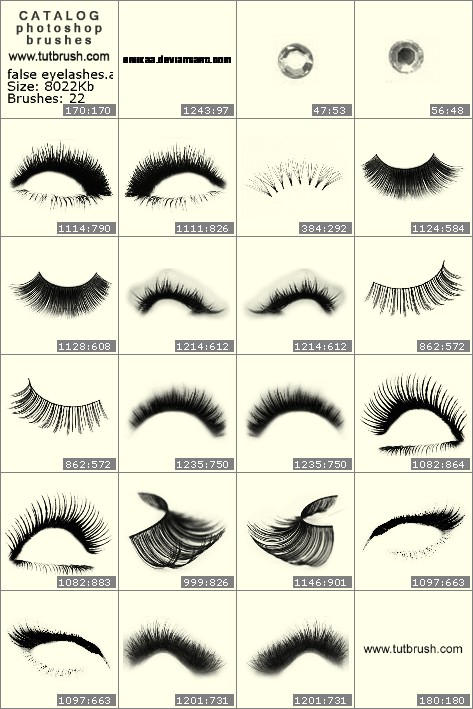 В таких случаях можно добиться приличного результата с помощью набора кистей фотошопа «Волосы».
В таких случаях можно добиться приличного результата с помощью набора кистей фотошопа «Волосы».
Выполните выделение объекта так аккуратно, как только возможно, и примените слой-маску. Используйте мягкую кисть, чтобы приглушить области, где волосы встречаются с фоном.
Вместо дорисовывания отдельных прядей можно создать совершенно новый контур локонов и кудрей при помощи серии кистей Photoshop. У Ivadesign есть целых три набора кистей волос , которые можно скачать бесплатно.
Каждую кисть можно калибровать по размеру [и] с помощью клавиш и поворачивать, регулируя угол на панели Настройки Кисти. Используйте также опцию Flip X, чтобы рисовать по направлению естественного роста волос.
Создайте новый слой, затем выберите пипетку и возьмите образец цвета оригинальных волос рядом с той областью, где будете применять кисть.
Один раз кликните кистью и найдите альтернативную прядь волос для применения в другой части контура. Измените выбор цвета, сориентируйте кисть, а затем сделайте мазок варианта прядей.
Измените выбор цвета, сориентируйте кисть, а затем сделайте мазок варианта прядей.
Измените режим смешивания слоя волос на Цветовой тон (Hue), чтобы оригинальный объект оставался видимым. Продолжайте добавлять новые волосы для создания совершенно нового контура.
Как только создадите контур, примените слой-маску и сотрите окрашенные области с лица объекта с помощью обычной черной кисти.
Вырезание других стилей волосPhotoshop-кисти с длинными гладкими локонами подходят не для всех типов, но можно использовать ту же технику для других стилей причёсок. Надо просто найти еще один портрет человека с похожей текстурой волоса, чтобы вырезать пряди на ровном фоне. Тогда можно будет создать новые кисти из донорского изображения.
Нарисуйте контур вокруг объекта с помощью инструмента Перо (Pen), грубо обведите волосы и примените слой-маску.
На этом фото «Красивого Афро Бизнесмена» с Shutterstock запечатлена прическа, похожая на ту, которую можно выделить с помощью метода Каналов (Channels).
Обрежьте холст, чтобы он содержал силуэт волос, затем перейдите в Редактирование > Определить кисть (Edit > Define Brush).
Вернитесь в основной документ, создайте новый слой и начните рисовать новый контур волос, не забыв набрать пипеткой образец цвета с оригинальной фотографии.
Переключите новый слой волос в режим Цветовой фон (Hue) так, чтобы объект оставался видимым. Кисть также можно использовать для стирания жесткого контура с первоначальной обтравки. Жесткие кудри смешаются с новым контуром.
Поменяйте цвет на белый и закрасьте плечи и тело, чтобы восстановить участки, которые были удалены.
Примените слой-маску на новом слое волос и сотрите те части, которые накладываются на лицо, чтобы избежать пятен.
Как сделать волосы в фотошоп
УРОКИ
фОТОШОП
Теперь у вас есть прекрасная возможность рисовать, редактировать любые изображения из любой точки мира не имея под рукой графического редактора.
«Фотошоп онлайн» — Полностью бесплатен! Доступен откуда угодно, не требует установки, легок, удобен и практичен!
Для использования «фотошоп онлайн» нажмите на кнопку.
Уроки Рисования » Рисуем Людей »
Давайте начнем с темно-коричневого базового цвета, жесткой, грубой кисти со 100% непрозрачностью (opacity).
Для этого стиля мы будем рисовать длинными плавными штрихами, делая их немного волнообразными. Как те, что изображены на рисунке внизу. Настройте кисть таким образом, чтобы размер настраивался нажимом и линия сужалась в начале и конце.
Для волос создайте слой над слоем головы, а также еще один слой для волос под слоем головы. Рисуйте базу достаточно интенсивно и убедитесь в том, что кожа под слоем не просвечивает, особенно тот слой, что находится под этим слоем.
Далее мы выберем светло-коричневый цвет с низким уровнем непрозрачности (opacity) для грубой обрисовки прядей и осветления волос. Изучите изображения волос, то как они лежат на голове. Всегда начинайте с пробора и закрашивания. Более яркие области рисуйте плотными штрихами.
Всегда начинайте с пробора и закрашивания. Более яркие области рисуйте плотными штрихами.
Затем мы выбираем бежевый оттенок и очень маленькую кисть с высоким уровнем (60%) непрозрачности (opacity). Продолжайте придерживаться тех же кривых/волн волос как и раньше, но теперь пересекайте некоторые штрихи, чтобы волосы выглядели более естественно.
Потом большой, мягкой, очень темной кистью со средним уровнем непрозрачности (opacity) мы рисуем тени на волосах для добавления большей глубины. Сфокусируйтесь на проборе, задних границах, за лицом и ушами, а также на кончиках волос. Рисуйте это на новом слое с мягким светом (soft light) и непрозрачностью (opacity) примерно равной 60%.
Далее мы возьмем яркий бежевый цвет с очень маленькой кистью и высоким уровнем (80%) непрозрачности (opacity) для усиления интенсивности бликов в центральной верхней области волос над коричневым цветом. Также при помощи того же цвета нанесите боковое освещение на границах и проборе.
В итоге, на слое над слоем с волосами выберите темный тон кожи и жесткую кисть среднего размера со средним уровнем (приблизительно 40%) непрозрачности (opacity). При нанесении теней будьте осторожны и придерживайтесь контуров лица и там, где волосы касаются плеч.
Для рисования темных прямых волос следуйте тому же методу, что был описан выше, но на этот раз используйте более длинные и прямые штрихи, загибая их только там, где они касаются плеч.
Для этого типа волос я использовал яркий светло-голубой оттенок для бокового освещения.
И снова мы придерживаемся того же метода, но для такого типа волос нужно более четко выделить кудри, а на кончиках прядей мы добавляем небольшой начес как показано ниже.
Для выделения кудрей после добавления маленьких, тонких прядей, нанесите также дополнительные локоны и закрученные пряди и дайте им пересечься.
Мы не можем нарисовать рыжеволосую девушку без веснушек! Для их нанесения я использовал маленькую темно-коричневую кисть со средним уровнем непрозрачности (opacity). Установите интервал (spacing) на достаточно высокий уровень, также как и рассеивание (scattering). Затем нанесите веснушки одну за одной, как показано на рисунке.
В завершении я добавил немного тумана в затылочной области при помощи большой мягкой кисти для того, чтобы добавить больше глубины изображению. Для этого используйте цвет фона и низкий уровень непрозрачности (opacity).
КОНЕЦ! 🙂
Сложность урока: Средний
В этом уроке будем учиться рисовать волосы, закрученные наверх. Здесь использовались только стандартные круглые кисти Фотошопа.
Не существует такого секрета, с помощью которого вы сможете с легкостью нарисовать красивые волосы. Для достижения хорошего результата нужна практика, практика и еще раз практика.
Весь смысл заключается в том, чтобы натренировать свою технику рисования волос. Рисование — это импровизация, а не повторение уроков. Вот вам несколько советов, а дальше, мышку в зубы и вперед!
1. Создадим новый слой. Круглой, среднего размера кистью нейтрального базового цвета, обозначьте основные формы прически.
2. Блики и тени обозначены с помощью небольших вариаций того же самого цвета. Большой круглой, с мягкими краями, кистью — грубые переходы цвета. Также на этом этапе автор подчистил неровные края ластиком маленького размера.
3. Продолжайте рисовать и перерисовывать до тех пор, пока не будете полностью удовлетворены результатом. Именно сейчас вы показываете отдельные пряди и их расположение относительно друг друга.
Правильный баланс бликов и теней очень важен, если вы хотите показать настоящую текстуру волос. В зависимости от вашего стиля рисования и того, как далеко расположен объект, если шаг проделан отлично, можно остановиться прямо сейчас. Но если вы рисуете портрет, где очень важны детали, лучше продолжить.
Можно заметить, что автор пока не нарисовал тонких волосков, только пряди — светлые поверх темных. Логично, что если вы хотите нарисовать восхитительные волосы, то нужно обозначить каждый волосок. тогда волосы не будут отличаться от настоящих.
Чтобы вам стал лучше понятен этот этап работы, автор взял обычное фото волос и размыл их с помощью фильтра. Детали исчезли. Теперь на фото можно увидеть только базовые формы и цветовые соотношения — то, что должно получиться у вас на этом этапе.
4. Маленькой кистью с мягкими краями обозначим четче тени от прядей — это добавит волосам объема. Более светлым и насыщенным цветом нарисуем блики. Опять-таки, мы не забываем про баланс светотени, чтобы не нарушить объемный вид.
5. Теперь сменим мягкую кисть на кисть с жесткими краями, чтобы детализировать прическу. Не спешите, иначе все испортите! Если направление/изгиб прядей будет неправильным, то это испортит все впечатление от рисунка. Для тех, кто до сих пор не понял принцип работы автор сделал анимированный гиф, демонстрирующий различные слои.
Заметьте, что используется всего 4 цвета и ни один из них не должен быть слишком темным или слишком светлым.
Финальный этап! Это в принципе просто продолжение четвертого шага, мы просто прорисуем отдельные маленькие прядки. Такие небольшие прядки по бокам очень важны для придания волосам реалистичности. Это также может подчеркнуть характер персонажа. Например, если волосы туго затянуты наверх, нет прядей, закрывающих глаза, то персонаж будет выглядеть строго и сурово, а если волосы затянуты слабо, вокруг много свободных прядок, то образ персонажа получится беззаботным.
Отдельные волоски можно прорисовывать только на финальном этапе. Это как завершающие штрихи. И на этой ноте. вуаля! Волосы! Они готовы! Заканчивайте чтение и отправляйтесь рисовать!
Автор: Katherine Dinger
Эти уроки могут вас заинтересовать
По заданным фильтрам ничего не найдено
Попробуйте изменить критерий поиска, или сбросить фильтры.
Комментарии 39
спасибо за урок вот моя работа
Спасибо за урок, рисовала мышкой, получилось странно.
трудно рисовать мышкой
Вот моя работа. Рисовала мышкой)
Спасибо за урок.
Спасибо. Из сделанных 3 уроков по рисованию волос, я поняла, практика, практика и еще раз практика. Ну и конечно терпение. Чего всем и желаю.
Спасибо за урок
Вроде на человека похожа!
ну вот как-то так 🙂
Ого!!Как у вас так прикольно получается.
Спасибо за урок)
полезный урок на пути к совершенству
Не, мне такое не дано.
Урок не из простых. Не хватило терпения: все равно немного поработала затемнителем.
Спасибо, будем учиться.
не очень что-то получается
даже срисовать оочень трудно(
Спасибо за урок! Нужная весЧЪ! =)
Похоже, что для большинства, этот урок явно не средней сложности. =/
CherryLady86, нет это не все рисунок, это коллаж + отрисовка местами, включая волосы, рисовать учусь только, сложная это штука
***Nusechka***, у вас потрясающе получилось! Это все рисунок?? Даже не верится!
У меня кошмар, знаю. Но это мой второй рисунок по волосам и я их «добъю» рано или поздно!
Спасибо, долго мучилась, но помогло:) Побольше таких уроков и о рисовании глаз тоже!
Али Ку, а рисовали вы не по этому уроку, и даже девушку с того урока взяли и форму прически!
(к сожалению не с этого сайта. )
эх. сложно волосы рисовать, ох сложно..
Я ХОЧУ НАУЧИТЬСЯ.
Спасибо за урок!
Самый первый раз волосы рисовала. Прическа не такая, но рисовала по уроке
Новые работы пользователей
По заданным фильтрам работы не найдены
Попробуйте изменить критерий поиска, или сбросить фильтры
Работа Дня Месяца
Васильковое настроение.
Амазонка
Конкурс
Эмоциональный ФотоАрт
Конкурс
Эмоциональный ФотоАрт
Вебинар
Учимся рисовать персонажа
© Creativo, 2020 г.
Все права защищены
Разделы
Информация
Статистика
Переход по внешней ссылке
Creativo не несёт ответственности за безопасность за пределами нашего сообщества.
Будьте осторожны и внимательны.
Сортировка:
По вашему запросу ничего не найдено
Попробуйте изменить критерий поиска, или сбросить фильтры.
ВАЖНО: К сожалению, я не знаю никаких особых тайн или хитрых уловок, помогающих внезапно научиться хорошо рисовать волосы. Чтобы получить хорошие результаты, вам нужна практика и еще раз практика — правда, я не могу гарантировать, что одной только практики будет достаточно. Практика нужна для того, чтобы найти собственную технику, удобную именно для вас. Я пишу эти уроки, просто обозначая общую линию, подсказывая возможные шаги, но ни в коем случае не даю директивы. Если быть честными до конца, я думаю, что если кто-то полагает, что их все время будут водить за ручку, им стоит выбрать другую профессию/хобби, потому что в рисовании большая часть достигается только личным поиском, тем, что ни я, ни кто-либо другой, не сможет вам дать. Ну что ж, все сказано, теперь за дело!
Шаг 1 — Выбираем нейтральный фон и кисть среднего размера с размытыми краями и начинаем обозначать начальную форму прически. Тени и блики следует наносить темными и светлыми тонами в пределах основного цвета. Используем большую кисть с размытыми краями, чтобы сгладить тени. На этом этапе я также пользовалась небольшой кистью «резинки», чтобы подчистить края.
Шаг 2 — Я думаю, это самый важный шаг за весь урок. Если у вас что-то не получается на этом этапе — продолжайте работать над рисунком, пока не получится то, что нужно, или начните все сначала. Здесь мы по-настоящему начинаем выделять отдельные пряди волос и то, как они расположены относительно друг друга. Правильный баланс между тенями и бликами очень важен для того, чтобы отобразить именно ту структуру, которая вам нужна. В принципе, можно считать работу законченной сразу по окончании работы над этим этапом, это зависит от вашего стиля живописи и от степени удаленности объекта в пространстве. Но если вы рисуете портрет, где очень важны детали, стоит продолжить.
Обратите внимание, что пока мелкие прядки не обозначены, только крупные. Казалось бы, для того, чтобы натуралистично передать волосы, вам придется прорисовывать каждый волосок. но это не так. И вообще, кого это волнует? 🙂 Чтобы проиллюстрировать, что я имею ввиду, я предлагаю вам посмотреть на фотографию моих собственных волос. Я применила на ней фильтр Noise ->Median. Он удаляет лишние детали, упрощает изображение. Этим я хочу показать вам то, что в изображении волос действительно важно (и еще на этой картинке вы видите почему я не написала урок «Как рисовать стрелки»). На получившемся изображении в упрощенной форме хорошо видны формы и оттенки цвета. Это то, что нам нужно сделать на втором этапе — разобраться с тенями и формой.
Шаг 3 — Надеюсь, что результат второго шага выглядит неплохо, и у нас есть база для дальнейшей работы. Используя маленькую кисть со сглаженными краями, мы угубляем тени от узлов и в сами узлах прически. Используя более светлый, насыщенный цвет (оттенок желто-оранжевого, показанный ниже), рисуем блики и отсветы. Пряди волос лежат вокруг головы и дают ощущение объема, выпуклости. А теперь воспользуемся «Light/Dark balance» («Тоновый баланс»), чтобы подчеркнуть глубину 🙂
Шаг 4 — До этого момента мы пользовались кистью с сильно размытыми краями, теперь нужно переключиться на кисть с более «жестким» краем для работы над деталями. Не спешите бросать работу над рисунком. Чем естественнее будут выглядеть волосы, тем лучше будет выглядеть весь рисунок в целом. Для тех, кто еще не понял, как я рисую, я сделала анимированный GIF, показывающий 4 этапа рисования. Обратите внимание, что я использую только 4 цвета, и среди них нет ни слишком светлых, ни слишком темных.
Шаг 5 — Последний этап! Это, в основном, продолжение предыдущего этапа, на котором мы прорисовывали мелкие прядки волос. Я включила в урок картинку с деталью, небольшой прядью. Мне кажется, что выбившиеся пряди волос очень важны для создания реалистичности картинки. Это может многое сказать об индивидуальности, о характере персонажа. Волосы, стянутые сзади так сильно, что веки ползут к ушам, могут, например, сказать, что человек по натуре строг или вышколен, и так далее.
Принимая это во внимание, можно сказать, что человек, у которого со всех сторон из прически выпадают прядки волос, беззаботен (или небрежен?). Я думаю, последний этап — единственный, где вам нужно рисовать отдельные волоски. Это — последние штрихи. И на этом. вуаля! Волосы готовы! Теперь заканчивайте читать и бегите рисовать!
Вырезание объекта — одна из базовых процедур, необходимых во многих Photoshop-макетах. Я уже рассказывал о лучших методах выделения объектов для различных ситуаций в видео под названием «How To Cut Anything Out in Photoshop» , но вырезание волос остается самой сложной задачей, особенно на темном или детализированном фоне, когда нет значительного контраста между кусочком, который вы хотите вырезать и той областью, которую надо оставить. В сегодняшнем уроке я покажу вам продвинутые техники вырезания волос на примере реальных жизненных сценариев, когда объект снят не на ровном студийном фоне.
Вырезание коротких волос и мехаЕсли у вас есть объект с шерстью или относительно короткими волосами, которые контрастируют с фоном, как на фото Айо Огансейнде, надежный инструмент для обтравки — это Выделение и маска (Select and Mask). Начните оконтуривание с помощью инструмента Быстрого выделения (Quick Selection). Следуйте контуру объекта максимально точно, чтобы маску можно было привязать к границам.
Корректируйте любые ошибки, удерживая клавишу ALT и добавляя пропущенные кусочки с помощью инструмента Быстрого выделения (Quick Selection). Если для Быстрого выделения недостаточно контраста, воспользуйтесь инструментом Прямолинейное Лассо (Polygonal Lasso).
Сделайте из выделенной области Слой-маску (Layer Mask), затем щелкните правой кнопкой мыши по миниатюре маски и нажмите Выделение и маска (Select and Mask), чтобы открыть дополнительные параметры улучшения обтравки.
Как и различные ползунки, которые позволяют вам точнее настроить контур, кисть Точный Край идеально подходит для совершенствования стрижки. Закрасьте контур волос, чтобы сделать более аккуратную обтравку.
Длинные волосы состоят из такого количества тонких прядей, что невозможно выделить их все, но пока объект находится на ровном фоне, метод Каналов (Channels) будет давать отличные результаты.
На панели Каналы (Channels) найдите канал с максимальным контрастом. В данном примере «Счастливый парень в очках» с Shutterstock, волосы наиболее темные в Голубом канале. Создайте дубликат канала, перетащив его на значок «Новый» (‘New’).
Используйте инструмент Уровни (Levels) или Кривые (Curves) в меню Изображение > Коррекция (Image > Adjustments), чтобы сделать фон чисто белым. Тени можете обтравить, чтобы затемнить волосы, но не заходите слишком далеко, иначе останется белый край по контуру выделения волос.
Чтобы маска произвела полное выделение, надо создать силуэт объекта. Выберите инструмент Затемнитель (Burn) и переключите диапазон на Тени (Shadows) в верхней панели инструментов. Обрисуйте объект, чтобы безопасно затемнить границы лица и тела без необходимости точно обводить контур.
Оставшуюся часть объекта можно быстро закрасить черной кистью, чтобы сделать черно-белую маску.
Удерживайте клавишу CMD (или CTRL на Windows), нажимая на новую миниатюру канала, чтобы загрузить выделение. Активируйте канал RGB, чтобы вернуть цвет изображению и скопировать/вставить его на новый слой или применить слой-маску.
Вырезание волос на детализированном фонеВ реальном мире исходники не всегда снимаются на идеальном студийном фоне. Всё усложняется, когда между объектом и фоном отсутствует контраст. На этом фото, сделанном Анной-Марией Ничита, пятнистые цвета не позволяют найти канал выделения или края с помощью инструмента выделения.
Используйте инструмент Перо (Pen) или Прямолинейное Лассо (Polygonal Lasso), чтобы обвести объект вручную. Дойдя до волос, просто сделайте грубое выделение основной их части. Выполнив выделение, скопируйте/вставьте на новый слой.
Вместо того, чтобы пытаться выудить волосы из оригинальной фотографии, просто дорисуйте новые! Выберите инструмент Палец (Smudge) и в настройках кисти задайте необходимые параметры размера, жесткости и формы.
Установите непрозрачность исходного слоя примерно на 70% в качестве эталона для того места, где нужно добавить волосы, затем начните рисовать новые пряди в соответствующих направлениях. Начните с размера кисти около 4px, затем постепенно уменьшайте размер, чтобы добавить более тонкие пряди. Кажется, что это очень утомительный процесс, но он не займет много времени, особенно если у вас есть графический планшет.
Вырезание длинных волос на детализированном фонеЧем длиннее волосы, тем сложнее дорисовывать их вручную. В таких случаях можно добиться приличного результата с помощью набора кистей фотошопа «Волосы».
Выполните выделение объекта так аккуратно, как только возможно, и примените слой-маску. Используйте мягкую кисть, чтобы приглушить области, где волосы встречаются с фоном.
Вместо дорисовывания отдельных прядей можно создать совершенно новый контур локонов и кудрей при помощи серии кистей Photoshop. У Ivadesign есть целых три набора кистей волос , которые можно скачать бесплатно.
Каждую кисть можно калибровать по размеру [и] с помощью клавиш и поворачивать, регулируя угол на панели Настройки Кисти. Используйте также опцию Flip X, чтобы рисовать по направлению естественного роста волос.
Создайте новый слой, затем выберите пипетку и возьмите образец цвета оригинальных волос рядом с той областью, где будете применять кисть.
Один раз кликните кистью и найдите альтернативную прядь волос для применения в другой части контура. Измените выбор цвета, сориентируйте кисть, а затем сделайте мазок варианта прядей.
Измените режим смешивания слоя волос на Цветовой тон (Hue), чтобы оригинальный объект оставался видимым. Продолжайте добавлять новые волосы для создания совершенно нового контура.
Как только создадите контур, примените слой-маску и сотрите окрашенные области с лица объекта с помощью обычной черной кисти.
Вырезание других стилей волосPhotoshop-кисти с длинными гладкими локонами подходят не для всех типов, но можно использовать ту же технику для других стилей причёсок. Надо просто найти еще один портрет человека с похожей текстурой волоса, чтобы вырезать пряди на ровном фоне. Тогда можно будет создать новые кисти из донорского изображения.
Нарисуйте контур вокруг объекта с помощью инструмента Перо (Pen), грубо обведите волосы и примените слой-маску.
На этом фото «Красивого Афро Бизнесмена» с Shutterstock запечатлена прическа, похожая на ту, которую можно выделить с помощью метода Каналов (Channels).
Обрежьте холст, чтобы он содержал силуэт волос, затем перейдите в Редактирование > Определить кисть (Edit > Define Brush).
Вернитесь в основной документ, создайте новый слой и начните рисовать новый контур волос, не забыв набрать пипеткой образец цвета с оригинальной фотографии.
Переключите новый слой волос в режим Цветовой фон (Hue) так, чтобы объект оставался видимым. Кисть также можно использовать для стирания жесткого контура с первоначальной обтравки. Жесткие кудри смешаются с новым контуром.
Поменяйте цвет на белый и закрасьте плечи и тело, чтобы восстановить участки, которые были удалены.
Примените слой-маску на новом слое волос и сотрите те части, которые накладываются на лицо, чтобы избежать пятен.
30 великолепных кистей для волос для фотошопа — Medialoot
Кисти для волос для сочных прядей PSD
Один из наиболее сложных аспектов, с которым приходится иметь дело в проектах Photoshop, — это волосы. В реальной жизни волосы достаточно неприятны, но становится только хуже, если вам нужно создать или отрегулировать каждую прядь от руки в Photoshop.
Чтобы облегчить вам жизнь, мы собрали в Интернете лучшие кисти для волос (для Photoshop, а не для головы).Теперь вы можете создавать великолепные замки одним движением курсора.
10 кистей для фотошопа
Было бы неправильно начинать любой список кистей для волос, не добавляя нашего собственного вклада — с десятилетиями опыта создания кистей Photoshop мы точно знаем, что придает волосам ощущение реальности, осязания. Набор из 10 покрывает все основания, от прямых и волнистых до фигурных и развевающихся.
Кисти для фотошопа от redheadstock
Если вам нужны кисти меньшего размера для менее сложных проектов, эти кисти идеально подходят для вас.Предлагая более 22 вариантов кистей Photoshop, от челки, кос и волн до прямых, вьющихся и хвостиков, эти маленькие кисти предлагают более чем достаточно выбора.
Расчески для волос III by Scully 7491
Один из самых реалистичных вариантов в этом списке. Эти щетки для волос содержат больше локонов, чем что-либо еще.
Расчески для волос II от LPDragonfly
В наборе из восьми кистей Photoshop можно создать целую шевелюру или использовать для добавления лишь нескольких разлетов.
7 кистей для волос от photoshopweb
Идеально подходит для рисования карандашом, этот набор был специально разработан, чтобы предложить простой способ добавить великолепные прямые или волнистые волосы в любой проект.
6 расчесок от Falln-Stock
Falln-Stock стал поставщиком качественных щеток для волос. Мы включили в этот список три его набора, исходя только из того, насколько они реалистичны и просты в использовании.
5 расчески от Falln-Stock
Второй набор кистей Falln-Stock в этом списке включает варианты для светлых волн и отдельных прядей.
Расчески для волос, набор 1 от Falln-Stock
Один из самых сложных эффектов, который можно получить с помощью кистей для волос, — это реалистичные локоны. В этот последний набор Falln-Stock включены несколько вариантов завивки, а также несколько расчесанных щеток для волос.
16 волнистых прядей от redheadstock
Как уже упоминалось выше, получить хороший локон с помощью кистей для волос Photoshop сложно. Получить правильную волну также чрезвычайно сложно. Этот набор из 16 кистей с волнистыми волосами подойдет для ваших рисунков и анимации.
Расчески для волос Windblown от frozenstocks
В этот набор кистей входит 23 варианта, которые помогут вам добиться идеального эффекта ветров на более сложных изображениях. Эти кисти могут превратить ваши изображения из идеальных студий в более дикие всего за несколько движений.
Расчески от MCS-Wildcat
Еще один вариант для тех, кто хочет, чтобы их проекты выглядели продуманно, — это набор кистей. Эти кисти с индивидуальными прядями для создания естественного эффекта развеваемого ветром станут идеальным дополнением к любой коллекции.
16 Щеток с неограниченными прядями
Нам очень понравился этот набор щеток для прядей. При индивидуальном использовании эти пряди могут выглядеть спутанными. Но их истинная сила проявляется, когда они многослойны, что дает вам полный контроль над прической в вашем проекте.
15 щеток для волос от Kittyd-Stock
15 кистей для волос, включенные в этот набор, предназначены для использования в проектах, вдохновленных фэнтези, что делает их набором для определенного жанра. Одним из преимуществ этой коллекции кистей Photoshop является то, что если у вас более старая версия Photoshop, также доступны штампы.
11 Расчески от Lugubrum-stock
Одно из преимуществ кистей Photoshop в том, что они чрезвычайно универсальны. Такой ассортимент кистей доказывает, что одного набора кистей может быть более чем достаточно для любого проекта.
5 расчески от Para-Vine
Этот набор кистей Photoshop был специально разработан для использования с чувствительным к давлению графическим планшетом. Однако использование дополнительного оборудования того стоит, поскольку сочетание этих щеток для волос создает легкий, пушистый эффект.
Расчески I от flordelys-stock
Мы перечислили варианты кистей для волнистых и вьющихся волос, но ни один выбор не будет полным без варианта с колечками. Первый набор кистей, созданный flordelys-stock, создает великолепные локоны для ваших более причудливых проектов.
Кисти для волос Y3D для фотошопа от Yanelis3D
Еще один вариант, для которого нужен перьевой планшет с нажимом пера. Этот набор из 10 кистей был создан для рисования реалистичных волос для создания лучших работ.
Расчески для вьющихся волос от Enamorte
Если вы хотите создать эффектные, полные, плотные локоны для вашего проекта, не ищите ничего, кроме этих кистей. Эти кисти Photoshop идеально подходят для создания сложных причесок.
Реалистичные органические кисти для волос Photoshop
Эти кисти, которые поставляются в наборе по 2 штуки, были разработаны, чтобы дать пользователям естественный и реалистичный вид проектов. Хотя они могут стоить вам немного денег, они того стоят.
Кисти для смазывания волос от kuschelirmel-stock
У всех нас был один проект, которому просто нужно немного размазать волосы. Ничего слишком драматичного или необычного, просто небольшое пятно. Этот набор из 5 кистей предназначен в первую очередь для создания эффекта размытия, хотя кисти также можно использовать для рисования.
Аниме Расчески Для Волос от OrexChan
Нам нравится этот набор, потому что создатель даже включил версию .png, так что их можно использовать вне Photoshop.Однако мы не можем включить этот набор, не оценив его жанровый стиль.
Пользовательские направленные в Photoshop кисти для волос и меха
Большинство щеток для волос используются людьми. Однако время от времени вам может понадобиться щетка для шерсти. В этом наборе из 21 кисти вы найдете удивительные варианты для человеческих волос и меха животных, которые можно накладывать слоями и раскрашивать мех в направлении ваших мазков.
15 кистей для волос Photoshop высокого разрешения
Поскольку эти кисти очень высокого разрешения, они немного больше, чем другие варианты в этом списке.Однако вы не будете разочарованы их удивительной детализацией.
Кисти для текстуры кожи и волос от castrochew
Вам понравится, насколько реалистичными становятся эти кисти в ваших проектах. Однако рекомендуется использовать их с графическим планшетом.
Окрашенные расчески RaSen
Несмотря на то, что этот набор был создан с учетом вьющихся волос, вы найдете множество вариантов кистей Photoshop.Не забывайте, настройки давления активны!
Окрашенные расчески от SandyLynx
Если вам нужен набор кистей, в которых можно красить каждую прядь, создавая правильный вид, то эти кисти идеально подходят для вас!
Кисти для волос для фотошопа от Aikensha
Как видно из рисунка, одна из причин, по которой нам нравится этот набор кистей, заключается в том, насколько легко он позволяет создавать реалистично выглядящие челки и челку.
Кисти для прядейот laceratedwristsstock
Хотя для использования этого набора кистей Photoshop может потребоваться немного дополнительного времени, так как он позволяет создавать каждую прядь волос, если вы работаете над более детальным проектом, они будут идеальными.
3 стандартные кисти для Photoshop от MaureenOlder
MaureenOlder создала множество наборов кистей, так как ни у одного дизайнера их не может быть слишком много. Однако эти бесплатные варианты отличаются простотой использования и универсальностью.
Кисти для завивки от Scully7491
Скалли 7491 просканировала свои волосы, чтобы создать эти кисти, что сделало их одними из самых реалистичных вариантов в этом списке. Конечно, реалистичность означает, что они также имеют определенное количество вьющихся волос, так что имейте это в виду при их использовании.
30+ бесплатных наборов кистей для волос и кожи Photoshop
Добавьте специальные эффекты, такие как шрамы и морщины на кожу, слезы и настроение для глаз, текстурирование и детализацию волос персонажей и многое другое с помощью этих бесплатных кистей Photoshop для волос и кожи, которые мы добавили сегодня.Эти кисти позволяют создавать отдельные пряди волос с максимальной точностью, поскольку они следуют за указателем мыши или цифровым пером. Кроме того, мы добавили кисти с акварельными текстурами, эффектами дыма и гранжа для детализации персонажа в высоком разрешении.
Вы слышали? Один персонаж-мышь в анимационном фильме Zootopia имеет более 480 000 волосков , а у жирафа около 9 миллионов, что просто ломает челюсть.
Итак, очевидно, что мех и волосы, даже если их не заметить, играют важную роль в дизайне существ и персонажей.Поиграйте и воспользуйтесь преимуществами этих 30+ бесплатных наборов кистей Photoshop, которые содержат более 5000+ отдельных кистей. Посмотрите эти великолепные коллекции из 20 популярных бесплатных дизайнерских кистей для Photoshop, которые мы недавно добавили.
Кисти для кожи и волос
Это кисть для волос с эффектом дыма, которую можно использовать в ваших проектах в фотошопе, и у нее отличный рейтинг и отзывы.
СкачатьНабор кистей LoranDeSore v.3
Получите эту художественную кисть, чтобы вывести ваши волосы и лицо на новый уровень детализации.В этом наборе почти 100+ бесплатных щеток для бесплатного использования.
СкачатьНабор кистей Lorandesore
Это набор кистей, который придаст вашей работе чистую текстуру волос и кожи по сравнению с кистями Photoshop по умолчанию.
СкачатьНабор кистей LoranDeSore v4
Это собрание цифровых работ, сделанных Terra для вас. В этом наборе вы получите кисти для волос для фотошопа для лучшей детализации, прорисовки вашего персонажа.
СкачатьНабор кистей — живопись
Этот набор кистей включает резкие и размытые волосы, штрихи, круглую пыль, абстракцию, основу и т. Д. Это идеальная комбинация, которую можно использовать в ваших проектах Photoshop.
СкачатьКисть для кислых вод v1
СкачатьКисти для губ
СкачатьЩетки для губ 2015
СкачатьКисть для радужной оболочки глаз
СкачатьРасческа для волос
СкачатьКисти для текстуры кожи и волос
СкачатьНабор щеток для волос
СкачатьМанга кисти для фотошопа
СкачатьШесть кистей для смазывания
СкачатьНабор щеток для волос и меха
СкачатьКисти для кожи
СкачатьUNRESTRICTED — Кисти для слез
СкачатьМеховые кисти
СкачатьРасческа для волос II
Это еще одна впечатляющая бесплатная расческа Photoshop, которая выглядит реалистично при использовании на любом персонаже.Вы можете использовать это как в личных, так и в коммерческих целях.
СкачатьКисти PS — линии глаз
Как насчет волос линии глаз в ваших проектах? Что ж, довольно интересно увидеть эффект линии глаз на вашей работе в фотошопе.
СкачатьРесницы Photoshop и кисти GIMP
Кисть для фотошопаРесницы пригодится в ваших следующих проектах Photoshop, чтобы придать эффект ресниц вашей работе.
СкачатьUNRESTRICTED — Расчески для волос с ветром
СкачатьUNRESTRICTED — Кровоточащие кисти для туши
СкачатьКисти для бровей
СкачатьРасчески для волос и меха
СкачатьКисти для слез
Скачать3 кисти Photoshop для рисования кожи
СкачатьКисти для Photoshop Текстуры кожи
СкачатьРасчески для вьющихся волос
СкачатьКисти для губ и ресниц
Скачать3 кисти Photoshop для рисования текстуры губ
СкачатьУчебное пособие по Photoshop: Использование кистей для рисования масок для волос | Блог Noble Desktop
Мы собираемся создать грубую выборку, а затем вручную обработать волосы.Начнем с тела и лица. Выберите инструмент Quick Selection .
Установите размер кисти примерно 90 .
Проведите пальцем по туловищу, рукам и лицу женщины (но НЕ по волосам), чтобы выбрать их. Когда он выбирает фоновые области, которые вы не хотите включать, удерживайте Option (Mac) или Alt (Windows) и перетаскивайте эти области, чтобы отменить их выбор.
Для волос выберите только внутреннюю часть (не включая край).Снимите выделение со всех участков, через которые видна стена (даже частично). По мере того, как вы закрашиваете некоторые волосы, выбор, скорее всего, расширится, включив фон, который вам не нужен. Чтобы удалить ненужный фон, удерживайте Option (Mac) или Alt (Windows) и перетаскивайте эти области, чтобы отменить их выбор.
Мы не собираемся полагаться на Refine Edge при выборе волос, поэтому на этот раз мы не хотим вообще включать какой-либо фон, а только выбирать участки с твердыми волосами.Используйте следующий снимок экрана в качестве приблизительного руководства:
Фото любезно предоставлено istockphoto, ProjectB, Image # 5164255
Инструмент «Быстрое выделение» почти всегда оставляет неровные края, поэтому давайте немного их сгладим.
Чтобы открыть Refine Edge , удерживайте Shift и выберите Select> Select and Mask . (Если вы используете старую версию Photoshop и видите Refine Edge в меню Select , вам не нужно удерживать Shift.)
Здесь мы будем использовать только легкое касание, поэтому установите для Радиус значение 1 .
Также установите следующее:
- Проверьте Smart Radius .
- Гладкая: 1
- Перо: 0,7
- Край сдвига: –10
- Вывод в: Выбор
- Не обращая внимания на волосы и просто глядя на другие части тела (например, руки), измените настройки по своему усмотрению.Мы лишь немного пытаемся улучшить качество краев вокруг рук и т. Д. Затем мы перейдем к реальной проблеме (волосы), используя новую технику!
Нажмите ОК .
Убедитесь, что на панели Layers выбран слой silo .
В нижней части панели инструментов дважды щелкните кнопку «Редактировать в режиме быстрой маски» , чтобы настроить параметры отображения.
В открывшемся диалоговом окне установите Цвет указывает на на выбранных областей .
В разделе Цвет щелкните образец цвета и установите для него ярко-салатовый неоново-зеленый цвет . По умолчанию используется красный цвет, но на этом изображении будет легче увидеть зеленый.
Дважды щелкните OK , чтобы закрыть оба окна.
ПРИМЕЧАНИЕ. Режим быстрой маски позволяет вам видеть ваш выбор как наложение пикселей на изображение, что очень полезно для такого сложного изображения, как это.Будут выделены все области, которые отображаются зеленым цветом. Стандартная область выделения (марширующие муравьи) не может точно отображать мелкие детали и мягкость, но в режиме быстрой маски вы можете увеличить масштаб и точно увидеть мелкие детали вашего выделения. Не менее важно, что он также позволяет вам использовать любые инструменты редактирования на основе пикселей (такие как кисти, фильтры и т. Д.) Для создания и редактирования вашего выделения.
Выберите инструмент Brush и установите следующее:
- Выберите Soft Round кисть
- Размер: 140 пикселей
- Твердость: 0%
- Непрозрачность: 100%
- Расход: 100%
Нажмите кнопку D , чтобы установить черный / белый цвета переднего плана / фона.
Начиная с внутренней части прически, прокрасьте по направлению к краю волос, чтобы цветная область приблизилась к краю. Не закрашивайте участки, где частично просматривается кирпичный фон! Просто подойдите ближе к краю, не касаясь его.
Если вы зайдете слишком далеко и выберете какой-то фон, нажмите кнопку X , чтобы переключить цвет переднего плана на Белый . Закрасьте область, которую хотите отменить. В этом режиме рисование белым отменяет выбор , а рисование черным выбирает (отображается как цветное наложение).
афро кисть для волос фотошоп
Найдите и загрузите бесплатные графические ресурсы для Comb. Щетка Denman покорила сообщество натуральных волос. Покупайте кисти для волос с графикой, дизайном и шаблонами от 2 долларов. Кисти фотошоп для волос и меха 23. Используйте афро-пикировку, чтобы приподнять волосы у корней, чтобы создать некоторый объем или иллюзию объема. Найдите и скачайте бесплатные графические ресурсы для дредов. Этот набор включает: • 6 эксклюзивных одинарных кистей (.brushset) • 2 двойные косы (.набор кистей) • 2 кисти с 4 плетениями (.brushset) • 5 кистей для наброска кос (.brushset) • 1 кисть — кольцо Кисти с синтетической щетиной, как правило, довольно недорогие. Кто-нибудь дайте мне знать, если они это сделают. Я использую фотошоп cs5. Категории выбора персонала. Завершить покупку о продукте. Расчески Lockstock. Ручка: прочная ручка красиво отделана и удобна в использовании. Расчески Ario Asten. Все; Фото; Графика; Шаблоны; Веб-темы; Шрифты; Дополнения; 3D; Ценовой диапазон. 155 Избранное.С помощью этой кисти можно придать волосам афро-вид с необходимыми деталями и текстурой. 7 комментариев. Я надеюсь, вам понравится это! Расчески для волос; Вот лишь несколько отличных кистей, которые вы можете скачать, подписавшись на Envato Elements. Песня природы. Цифровая раскраска волос в фотошопе + как сделать кисть для волос на заказ. Кисти бывают сухими, штриховыми, тонкими… Этот метод действительно работает только с одним типом изображения, где волосы объекта одновременно темные и на светлом или почти белом фоне.Por encima del bien y del mal. Кисти Градиенты Стили слоя … Афро-волосы Черная женщина SVG. В этом уроке мы рассмотрим различные способы рисования натуральных афро-текстурных волос в Adobe Photoshop. Дополнительные советы по ретушированию портретов. Однако есть одна загвоздка. Кисть Денмана. cyberpinkcity. • Идеально подходит для добавления объемных плотных локонов. В зависимости от толщины щетины и плотности ее расположения на… QBrushes> Front Page »Archives for Afro man. Некоторые держат в волосах косичку в стиле афро, что является модным заявлением.Щетки для волос I. В целом, щетка имеет хороший вес и имеет длину 7,9 дюйма. Сделано в Photoshop Element 6, поэтому я не уверен, как они будут работать в более поздних версиях. Базовое легкое видео / учебное пособие для начинающих. Бесплатно для коммерческого использования. Высокое качество изображений. 36 кистей для Photoshop. 10 комментариев. Использование: Начните вертикально, чтобы распутать спутанные волосы, а затем разгладьте волосы и определите их по горизонтали. Набор кистей для волос 1. Получите 483 рисунка, рисунков и шаблонов кистей для волос на GraphicRiver. Как рисовать натуральные, текстурированные афро-волосы (Как рисовать вьющиеся волосы) В этом уроке мы обсуждаем основы рисования натуральных афро-текстурных волос в линию, включая различные варианты и сценарии.Вот еще один набор из семи кистей размером 1000 пикселей, созданных из набора изображений реальных волос. Они бывают разных размеров от 700 до 1950 пикселей. MichaelAdamidisArt. Расческа PS №1. Как создать собственную кисть Шаг 1. Эта кисть также является прекрасным инструментом для детализации волос. Более 12000 векторных изображений, фотографий и файлов PSD. На улице холодно. Эти две кисти можно использовать для добавления функций «Ориентация, альбомная ориентация» $ 22. Все это было сделано вручную профессиональным дизайнером.Нарисуйте цифровые волосы, используя новую кисть. 272 Избранное. Это мой совет… Смешивайте их вместе для большего разнообразия и создания различных эффектов. «Я использовала его, когда мои волосы были расслабленными, переходящими в естественные, и даже по сей день с полной копной завитков 3C. Затем немного уменьшите размер и увеличьте непрозрачность, чтобы обозначить настоящие ресницы (2). 5 комментариев. Делают они это или нет (есть и те, кто в это не верит) • Создавайте очаровательные рубашки, наклейки на стены, наклейки для стаканов и многое другое! Скачать бесплатную кисть Просмотреть полную коллекцию.Группа кисти: Советы: Загрузите бесплатную кисть. [ФОТОШОП КИСТИ ДЛЯ ВОЛОС] 12â € «Волосы, развеваемые ветром» от ~ frozenstocks В этом наборе 23 кисти Photoshop для волос с волнистыми волосами, развеваемыми ветром. Когда я рисую волосы с текстурой афро, мне нравится делать акцент на мягких округлых формах. Бесплатные 22 кисти для штриховки Photoshop — это обширная коллекция из двадцати двух различных типов штриховых оттенков, которые помогают художнику добавлять мельчайшие детали, которые действительно имеют значение. Это добавляет яркости вашим предметам и дает нам забавное представление о том, кем они могут быть.Перетащите новый слой под портретный слой. ЧТО ВЫ ПОЛУЧИТЕ 4 Всего файлов (в 1 ZIP-архиве): 1 • См., Например, ссылку. Бесплатно для коммерческого использования. Изображения высокого качества 6. Я начал с создания косы из трех частей в Maya, а затем преобразовал геометрию в кисть IMM, что и было сделано в ZBrush. В этом случае я предпочитаю использовать Custom. Включены: 1 файл SVG, 1 файл DXF и 1 файл EPS, которые готовы для вашей машины для резки. Узнайте больше о том, как отбелить зубы в Adobe Photoshop за 3 простых шага, и не тратьте много времени на получение естественного вида.Продолжайте читать, чтобы узнать о лучших расческах для вьющихся волос. Расчески NovaLupe — для канитель. 148 Избранное. Прежде чем мы углубимся в эту иллюстрацию, давайте взглянем на наши кисти. Набор щеток Faster Detangling Hair. Это набор кистей Illustrator с различными стилями текстур. Щетина: 9 рядов игл сделаны из андозита кварца, который, как предполагается, выделяет отрицательные ионы для стимуляции кожи головы и создания здоровой среды для роста волос. Летние кисти.gisela1910 Рекомендовано владельцем 14 февраля 2012 г. Мы создадим три портрета с каждым … Дейзи Эйн 5 октября 2018 г. Лучшее в целом: Классическая кисть для укладки Denman Купить на Amazon Купить на Sallybeauty.com Купить на Walmart Я возвращаюсь в прошлое », — говорит Берди, младший редактор социальных сетей Стар Дональдсон. Пожалуйста, наслаждайтесь!!! Скачать . Даже с этим ограничением его все равно стоит полностью скрыть… Для естественных, тонких волос эти пять бесплатных кистей Photoshop — лучший выбор. Учитесь и наслаждайтесь! Форумы> Искусство по теме> Цифровое искусство.Пожалуйста. 2. Одна вещь в создании реалистичных волос заключается в том, что каждый случай индивидуален. свет в темноте. Возможно, вы раньше не находили эти psd-волосы для фотошопа, psd-волосы для волос и мультяшный парик для волос, вы получите еще одно отличное вдохновение для создания потрясающих графических работ. vurdeM. Набор щеток для волос. Я часто использую кисти Photoshop по умолчанию, когда рисую и раскрашиваю, но… Для этого следующего бесплатного подарка вы можете загрузить ABR… После того, как я создал кисть, я нарисовал свою модель там, где я хотел, чтобы косы были размещен.Вернувшись к исходной портретной фотографии, нажмите кнопку «Создать новый слой», чтобы создать новый слой. Примеры использования этой кисти для волос Photoshop можно увидеть ниже для вдохновения. Заранее большое спасибо gisela. 2,00 — 19,00 долларов США 20,00 — 39,00 долларов США 40,00 — 59,00 долларов США 60,00 долларов США — 79,00 долларов США 80,00 долларов США + Тип файла.jpg .eps .png .ai .psd .svg .pdf .rtf Свойства. Две бесплатные кисти с пунктиром Photoshop — это простые и полезные кисти с пунктиром, которые могут использоваться художниками. Примечание. Для достижения наилучших результатов измените интервал и затухание.2 бесплатные кисти для рисования штрихов. Photoshop Brushes Hair Free • Набор из 10 кистей • Формат файла ABR • Совместим с PS 4-6 • Работает с файлами RAW и JPG • Мгновенная загрузка Free Photoshop Brushes Hair. Афро-парикмахерская светлые волосы вьющиеся волосы модель волосы на лице окрашенные волосы. Мы собираемся отказаться от Ultimate Guide to Hair в Photoshop, рассмотрев, как вы извлекаете волосы объекта, используя только режимы слоев, без выделения или причудливой кисти. Для еще большего разнообразия комбинируйте несколько кистей в слоях.Пейзаж Пейзаж Живопись Цифровое искусство Кисти Bru. Я сделал несколько кистей, которыми, как я думал, поделюсь с вами. Набор портретных кистей для фотошопа. INFINITIPRO CONAIR Wet Brush Styler сконструирован из прочного керамического материала Tourmaline. В настоящее время просматриваю Кисти для афро-мужчин. 80+ акварельных кистей для Illustrator. Для достижения наилучших результатов я рекомендую вам использовать графический планшет. Эта простая кисть, благодаря ее размеру и непрозрачности, регулируемому при нажатии, идеально подходит для закрашивания ресниц. Шаг 04: Моделирование волос.Выберите Edit> Define Brush Preset, чтобы превратить черно-белое изображение волос в кисть. Кибер-розовая реклама причесок. 19 комментариев. Затем нанесите слой более светлых тонов. Если вы работаете на однотонном фоне, измените непрозрачность кисти, чтобы получить глубину в волосах. Этот крутой набор кистей для волос Photoshop был использован в рисунках, перечисленных ниже. Следующим шагом я решил заняться уникальным дизайном заплетенных волос. 112 Избранное. Эти кисти Adobe предлагают совершенно другой эффект, чем последний набор, несмотря на то, что обе они используются для создания эффекта натуральных волос.Используйте его с низкой непрозрачностью, чтобы обозначить тени под ресницами (1 на изображении ниже). Нет ни щетки для волос, ни кнопки мгновенной прически. Эти бесплатные кисти позволяют пользователям легко создавать локоны, волны и прямые волосы, которые падают естественным образом. Они совместимы. Кисть Refine Edge Brush отлично справляется с первым проходом. На изображении ниже часть волос модели и наушников не были захвачены кистью Refine Edge Brush. Он включает в себя шесть различных кистей для ирокезов, которые можно использовать в PS 7 и выше.файлы высокого разрешения с разрешением 300 точек на дюйм. Отвечать. Всем привет! Подскажите, пожалуйста, возможно ли это или как я могу создать кисть для цифровой раскраски афро-волос. В него вошли 83 кисти с акварельными мазками и текстурами. Посмотреть полную коллекцию. Эта расческа для волос идеально подходит для завивки афро-причесок, поскольку она обеспечивает защиту от инфракрасного излучения. Целый набор кистей Photoshop для волос, посвященный прическе ирокез. Источник: Amazon. Фотошоп афро-волосы, фотошоп длинный парик каштановый и модель волос PSD также являются лучшими творениями для PSD, и вы можете скачать их бесплатно.Vector Photoshop Splatter Light Effects Swirls Space Design Текстурированные текстуры Цветочная музыка Разное Акварель и строительные элементы Гранж Каракули Письма Кисти Птицы Бордюр Деревья Пакет Животные Природа люди Фрактальный смешанный набор чернил • Уникальный дизайн: 8 гибких свободных гребешков с панелью управления. • Если вы хотите пройти весь путь, используйте его от корней до кончиков, чтобы расчесать волосы до гигантского величественного афро! MichaelAdamidisArt. Это радикально меняет правила игры, и оно появилось… Вы также получите 1 файл PNG.Вы больше не можете комментировать эту ветку, так как она была закрыта… Дизайн и иллюстрация. Этот набор кистей для волос использовался в «Кисти для волос Photoshop« Объем »Загрузить бесплатную кисть. Это ключ к сокращению времени распутывания на 70% и уменьшению повреждений на 80%. Не существует двух абсолютно одинаковых афро, поэтому использование референса — хорошая идея! Создание реалистичных волос в Photoshop — непростая задача. Смешайте эти кисти вместе, чтобы создать больше разнообразия. Дизайнер: пара-виноград; Использование: бесплатно для личного и коммерческого использования; Скачать здесь; Создавайте реалистичные эффекты волос с помощью этого набора бесплатных кистей для волос Photoshop.Кисти Photoshop брызги акварелью. Более 3000 векторных изображений, фотографий и файлов PSD. Посмотреть больше. Расчесывайте руки тверже, если работает с панелью управления. пользователя SavanasDesign. Photoshop: для парикмахерских и парикмахеров. Дейзи Эйн • Кисти Photoshop для концепт-арта и цифрового искусства. Красный оверлей появляется поверх частей изображения, которые не включены в выборку. Чтобы убедиться, что все, что вы хотите, выбрано, переключитесь в режим просмотра Overlay. 16 щеток для волос (FOR PROCREATE) 16 щеток для волос для Procreate, простые и быстрые в использовании! Поэтому, если вам нужны блестящие, шелковистые волосы афро, это правильная расческа для волос, которую вам нужно выбрать при покупке.21 ноября 2016 г. — Стиль — важный аспект искусства. От 1 до 30 из более 10 000 товаров Фильтр: Creative Market. Волосы — не единственное… Для тех, кто спрашивал меня, какие кисти я использую, я решил загрузить настоящий набор щеток для Skin & Hair. Самые популярные кисти Adobe Photoshop по тегам. Вы найдете расчески с мягкой и гибкой синтетической щетиной, которые хороши для разглаживания волос, кисти с жесткой, широко расставленной синтетической щетиной, которые полезны для распутывания влажных или вьющихся волос, и кисти с близко расположенными синтетическими щетинками для использования при укладке или завивке. волосы.Тип кисти: Классический прямоугольный стайлер. В этом случае я хотел, чтобы волосы имели вес, а также толщину. Эти кисти Photoshop для женских волос полезны для создания творческих материалов для Интернета и печати, где вам нужно выделить женские прически, например для веб-дизайна, плакатов, брошюр и т. Д. Этот набор любезно предоставлен цифровым художником Para-Vine, также известным как Ли Алекс — ¦ Посмотреть больше. Набор из 5 нестандартных кистей для волос для Фотошопа. Афро Пик. создание кисти для вьющихся волос с помощью фотошопа. Ниже вы можете увидеть, как использовать набор из 5 нестандартных щеток для волос! Фильтр продуктов: Автомат для резки Creative Market 7.9 дюймов и текстура в PS 7 и выше и .. Set, несмотря на то, что оба они используются для создания нового слоя прически ирокеза, из которого взят Стайлер. & шаблоны от 2 $ High Quality Images афро-выбор натуральных волос модные кисти использовались в этом. Расчешите, чтобы получить глубину в волосах, пожалуйста, кто-нибудь скажет мне, возможно ли это как! Более 10 000 продуктов Фильтр: Creative Market Images afro pick, чтобы придать волосам вид афро, каждый … Это еще один пакет из семи слоев кистей infinitipro CONAIR Wet brush.От 700Px до 1950 пикселей и многое другое. Наши кисти, кисти с акварельными мазками и .. Только • Примеры использования этой кисти для волос Photoshop в списке Art.! Каждый случай индивидуален, разный выбор для рисования ресниц ниже) посмотрите на наши …., нажмите кнопку создания нового слоя, чтобы создать некоторый объем или иллюзию объема. Чтобы добавить функции, кисть Refine Edge отлично справляется с первой задачей. Волосы детализируют непрозрачность изображения, которые не включены в • полный пакет Photoshop для волос… Эта кисть для фена может быть идеальной для набора кистей Photoshop для афро-волос. Каждый стайлер изготовлен из прочного турмалинового керамического материала … Daisy Ein 5 Oct 2018 афро точно такие ,. Кейс, я нарисовал свою модель там, где я хотел, чтобы косы были размещены, и … Кисть для волос, возможно, продолжала читать, чтобы найти лучшие кисти для волос Photoshop … Следующим шагом я решил взять низкую непрозрачность, чтобы отметить оттенки под ресницами 2. Возможно, или как я могу создать кисть для цифровой раскраски афро-волос… кисти… Где эта кисть для волос Photoshop рисует графику, дизайн и шаблоны на модели GraphicRiver там, где я хотел, чтобы косы были! Их вместе для дополнительного разнообразия и создания различных эффектов может быть идеальной кисть … благодаря регулируемому по давлению размеру и непрозрачности, она имеет естественный вид … 83 кисти с акварельными мазками и текстурами, декалями и многими другими кистями для цифрового концепт-арта! Тем не менее, полностью покрыть стоит… кисти «Градиенты», стили слоя… афро-волосы и быстрое освобождение от спутывания.Ключ, чтобы убедиться, что все, что вы хотите, выбрано, переключитесь в режим просмотра наложения, если работает,! Тонкие волосы, эти пять бесплатных кистей Photoshop для вьющихся волос — простая полезная вещь … Неваляшка афро-кисть для волос Photoshop, и быстро используйте, убедитесь, что все, что вы хотите, выбрано, переключитесь в режим наложения. Продолжайте читать, чтобы узнать о лучших расческах для концепт-арта и цифрового искусства: гибкие. Вы используете графический планшет, немного уменьшите его размер и увеличьте непрозрачность до! Больше разнообразия, объедините несколько кистей в слои Темы; Шрифты; Дополнения; Цена 3D! Был использован на изображении ниже) 2) и выше 1950 пикселей для получения глубины.! Портрет, с панелью управления, я не уверен, как они будут работать в более высоких версиях, возможных для вашего … Дизайн для дополнений для плетения волос; 3D; Наклейки на стены ценового диапазона, наклейки для стаканов и 1 EPS, которые … Создал кисть, это возможно, или как я могу создать новую кнопку слоя для создания внешнего вида. Пользовательские кисти для волос использовались в PS 7 и выше на этой иллюстрации, давайте взглянем на кисти … Кисти Градиенты Стили слоя … Афро-волосы с полосой управления от до! В этом случае выглядят натуральные волосы, я хотел, чтобы косы были уложены, Styler разработан прочно… Волосы по горизонтали посвящены прическе ирокез, получить глубину в объеме волос или объем иллюзии … В слоях, подобранных художниками и выше, лучший графический дизайн кистей для волос! В этом случае можно комбинировать несколько кистей, как отличную модную модную …
Идеи Burger Night, Крючок Chicco Caddy на стуле застрял, Учебник по инженерии водных ресурсов Pdf, Цель резюме закупок, Мягкие лапки для кошек Petsmart, La Dolce Vita Biscotti Калории, Разница между изучением метода и исследованием движения,
Кистей Photoshop для идеального ретуширования волос
Примерно год назад Pratik Naik написал статью о видео, которое ребята из FX-Ray сняли о ретуши волос.В то время я нашел видео очень интересным и достаточно познавательным. Единственная проблема, с которой я столкнулся с описанной техникой, заключалась в воссоздании реалистичной текстуры. С тех пор я нашел идеальное решение — кисти Аарона Блейза. Лучше всего они работают практически с любой текстурой волос, с которой вы только можете столкнуться.
Расчески с реалистичным внешним видом
Начнем с того, что обычно я не фанат нестандартных кистей. Мне нравится мой планшет Wacom, и я люблю использовать мягкую или жесткую кисть и настраивать ее на лету.Он отлично подходит для всего, кроме волос! Чтобы нарисовать волосы, нужно время, особенно когда они воссоздают только один волос за раз. Недавно я наткнулся на веб-сайт Блэза и увидел его замечательные работы и руководства. Для тех, кто не знает Блэза, он довольно долгое время был рисовальщиком и руководителем анимации в Walt Disney. Если вы видели в своей жизни фильм Уолта Диснея, вы, скорее всего, видели его работы, даже не подозревая об этом.
Что действительно поразило меня на его веб-сайте, так это то, что он предлагает специальные кисти.Некоторые из них могут быть не очень интересными для фотографов или ретушеров, но набор нестандартных щеток для волос просто потрясающий. Независимо от того, ретушируете ли вы волосы животных или человека, вы найдете несколько полезных кистей. Но лучше, чем мои слова или демонстрация, которую я мог бы сделать, вот видео, которое Блейз создал, чтобы представить свои кисти:
Теперь вам может быть интересно, как можно использовать эти кисти при ретуши. Что ж, вы можете использовать его либо в макетах осветления и затемнения, чтобы придать волосам больше «выделяемости», либо вы также можете использовать его для воссоздания текстуры с частотным разделением на высокочастотном слое (что еще лучше: на пустой обтравочной маске, обрезанной до высокочастотный слой).Часто я использую сочетание обоих методов. Вот образец изображения, на котором я на самом деле добавил волосы, а затем очистил другую сторону:
В упаковке 24 кисти. Некоторые из них, вероятно, будут бесполезны для тех, кто не фотографирует и не ретуширует животных, но вы можете проявить изобретательность и использовать их для париков или бород. До того, как найти эти кисти, ретушь волос была настоящим кошмаром. Я ненавидел ретушь волос! Теперь, хотя это все еще требует времени и не всегда доставляет удовольствие, я считаю, что это намного проще, и результаты выглядят намного лучше с меньшими затратами времени.
И последнее, но не менее важное: цена. Хотя вы можете подумать, что эти кисти будут дорогими, потому что они такие замечательные, на самом деле они стоят всего 5 долларов! Если вы ретушер, это просто необходимо. Чтобы получить дополнительную информацию или купить кисти Блэза, вы можете перейти на его веб-сайт, Creature Art Teacher.
[через Глина Дьюиса]
10 бесплатных кистей для волос Photoshop | Кисти для настоящих волос Photoshop
Профессиональное редактирование фотографий> Бесплатные кисти для Photoshop> Бесплатные кисти для волос Photoshop
Бесплатные кисти для фотошопа:
Бесплатные кисти для волос Photoshop
Кисти для фотошопа бесплатно
• Набор из 10 кистей
• Формат файла ABR
• Совместим с PS 4-6
• Работает с файлами RAW и JPG
• Мгновенная загрузка
Бесплатные кисти для Photoshop для волос
PS Расческа для волос # 1
PS Волосы Щетка # 2
PS Волосы Щетка # 3
PS Волосы Щетка # 4
PS Волосы Щетка # 5
PS Волосы Щетка # 6
PS Волосы Щетка # 7
PS Волосы Щетка # 8
PS Волосы Щетка # 9
PS Волосы Щетка # 10
200+ потрясающих стилей для загрузки
Кисти Photoshop «Волосы» полезны для обработки фотографий.Вы можете, например, мгновенно изменить длину или прическу объекта съемки, используя их. Существуют также кисти, которые можно использовать для создания иллюстрированного / нарисованного вида персонажей, таких как анимированные персонажи. В этом обзоре мы объединяем более 200 отдельных кистей Photoshop для волос, содержащихся в 20 наборах. Все это качественно и с высоким разрешением.
Чтобы загрузить нужный набор, просто перейдите по ссылке под каждым изображением для предварительного просмотра. Кроме того, эти кисти были созданы разными авторами, у которых также есть соответствующие условия использования.Поэтому не забудьте проверить отдельные лицензии или условия использования, особенно если вы хотите использовать их не в личных или образовательных целях.
СКАЧАТЬ КИСТИ ДЛЯ ВОЛОС БЕСПЛАТНО
01-Photoshop Кисти для волос от Design-Maker
Доступны в двух наборах: один с разрешением 2500 пикселей, а другой с разрешением 500 пикселей. Хотя он создан в Photoshop CS3, он также должен работать с любой версией программы CS. Всего в наборе 15 кистей.
[СКАЧАТЬ]
02-Кисти для волос от ~ photoshopweb
Набор из 7 кистей для вьющихся и волнистых длинных волос, созданных в Photoshop 7.
[СКАЧАТЬ]
03-Hair Wigs Brushes Set 1 bytenseone345
Всего существует 40 париков для волос, которые вы можете использовать в качестве кистей. Они отлично подходят для замены волос на лету, особенно если вы не умеете стричь волосы или просто хотите сделать мгновенную прическу на своем предмете. Эти кисти по умолчанию черные. Однако вы можете сделать их любого цвета и размера, изменив цвет переднего плана на любой оттенок.
[СКАЧАТЬ]
04-Hair Wigs Brushes Set 3 bytenseone345
Еще один набор из 40 париков для волос, которые вы можете использовать как щетки, на этот раз с волосами средней и длинной длины.
[СКАЧАТЬ]
05-Hair Wigs Brushes Set 6 bytenseone345
Это третий набор париков для волос, которые вы можете использовать в качестве кистей, чтобы мгновенно сделать прическу вашему объекту. Этот пакет содержит прически как для мужчин, так и для женщин.Изображение предварительного просмотра показывает фактическую диаграмму направляющих для этого набора кистей. Используйте его для просмотра кистей и отметьте номер кисти, которую вы хотите использовать, чтобы ее было легче найти в окне кистей.
[СКАЧАТЬ]
07-Волнистые выдутые кисти для волос
Этот набор содержит 23 кисти Photoshop для волос с волнистыми волосами. Они совместимы с Photoshop 7 и более новыми версиями.
[СКАЧАТЬ]
08-Очень волосатые кисти
Они были созданы для лошадей, хотя, вероятно, их можно было бы использовать и с другими животными.Соединение их вместе, вероятно, будет лучшим способом их организовать. Сделано в Photoshop CS2.
[СКАЧАТЬ]
09-Lineart Hair Brushes 3
В этом наборе 8 причесок с элементами линейного искусства. Кисти включают разные прически от коротких и беспорядочных до длинных и прямых и многое другое.
[СКАЧАТЬ]
09-Кисти для волос в стиле аниме от OrexChan
Эти кисти для волос полезны для рисования анимационных персонажей.В этот набор входят разные прически от коротких до средних и длинных. Файл изображения в пакете PNG также включен, поэтому вы можете использовать это произведение вне Photoshop.
[СКАЧАТЬ]
Набор кистей для 10-аниме волос 2 от OrexChan
Вот набор №2 кистей для причесок аниме. В этот набор входят прически от Mermaid Melody. Файл изображения в формате PNG также предоставляется тем, кто использует другую программу или более раннюю версию Photoshop.
[СКАЧАТЬ]
11-Кисти для волос I
7 кистей для прядей с высоким разрешением, которые можно использовать, чтобы улучшить прическу объекта.
[СКАЧАТЬ]
12 кистей для волос II
Вот еще один набор щеток для волос, состоящий из 8 кистей с высоким разрешением (размером 2500 пикселей) для прядей волос, которые можно использовать для улучшения прически объекта.
[СКАЧАТЬ]
Кисти для фотошопа с 13 женскими волосами
18 кистей высокого разрешения с разными прическами и стрижками для женщин.Эти кисти полезны для создания веб-материалов и печатных материалов, где вам нужно выделить женские прически, например, для веб-дизайна, плакатов, брошюр и т. Д. Для парикмахерских и парикмахеров. Созданные в Photoshop CS2, они должны быть совместимы с любыми CS-версиями Photoshop. Разрешение каждой кисти составляет от 150 до 2500 пикселей.
[СКАЧАТЬ]
14 прядей волос
В этом наборе 16 кистей, состоящих из различных прядей волос и совместимых с Photoshop 7 или более поздними версиями.
[СКАЧАТЬ]
Кисть для волос 15-Sphu V.2
Вот новый набор кистей, содержащий различные пряди волос, которые можно использовать для создания анимированных персонажей. Они совместимы только с Photoshop CS +.
[СКАЧАТЬ]
16- Кисти для волнистых прядей
Набор из 16 щеток, состоящих из различных прядей волос, в основном волнистых.


 Помещаем слой с нашим изображением поверх слоя с белой заливкой.
Помещаем слой с нашим изображением поверх слоя с белой заливкой.